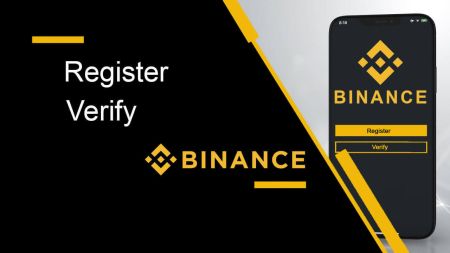Binance에 계정을 등록하고 확인하는 방법
계정을 등록하면 디지털 자산을 거래하면서 신원 확인 (KYC)을 완료하고 인출 한도가 높고 FIAT 거래에 대한 액세스와 같은 추가 기능을 잠금 해제 할 수 있습니다. 이 안내서는 단계별 프로세스를 제공하여 Binance 계정을 신속하고 안전하게 등록하고 확인하는 데 도움이됩니다.
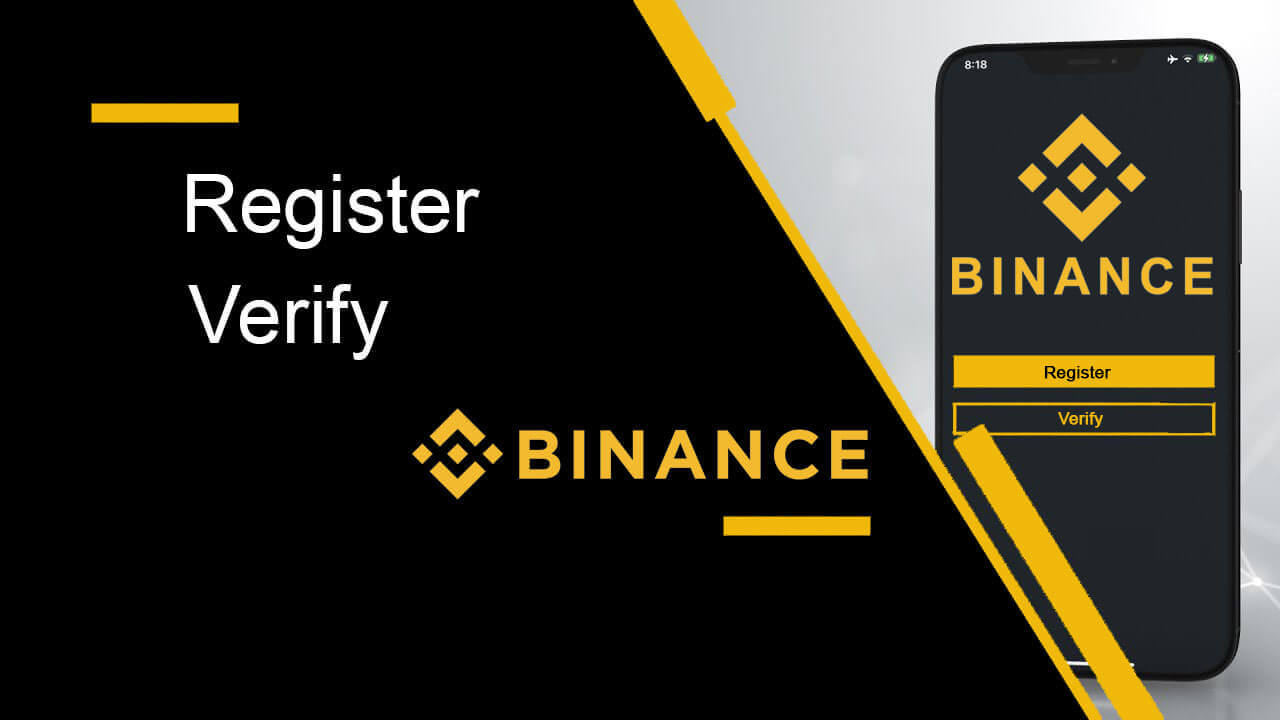
Binance에 계정을 등록하는 방법
전화번호 또는 이메일로 바이낸스에 계정을 등록하는 방법
1. 바이낸스 로 가서 [ 등록 ]을 클릭합니다.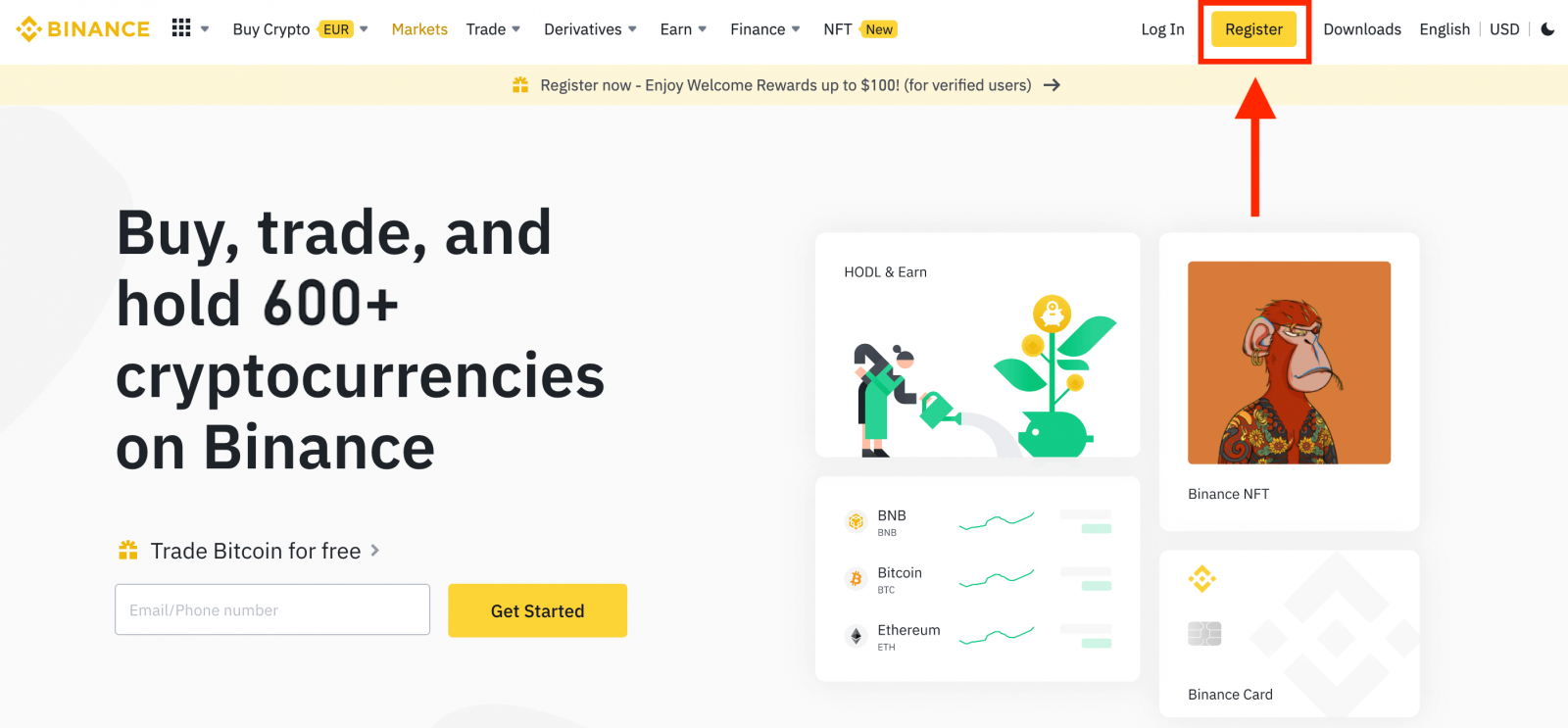
2. 등록 방법을 선택합니다. 이메일 주소, 전화번호, Apple 또는 Google 계정을 사용하여 등록할 수 있습니다.
법인 계정을 만들려면 [법인 계정 등록] 을 클릭합니다 . 계정 유형을 신중하게 선택하세요. 등록 후에는 계정 유형을 변경할 수 없습니다. 3. [이메일] 또는 [전화번호]를
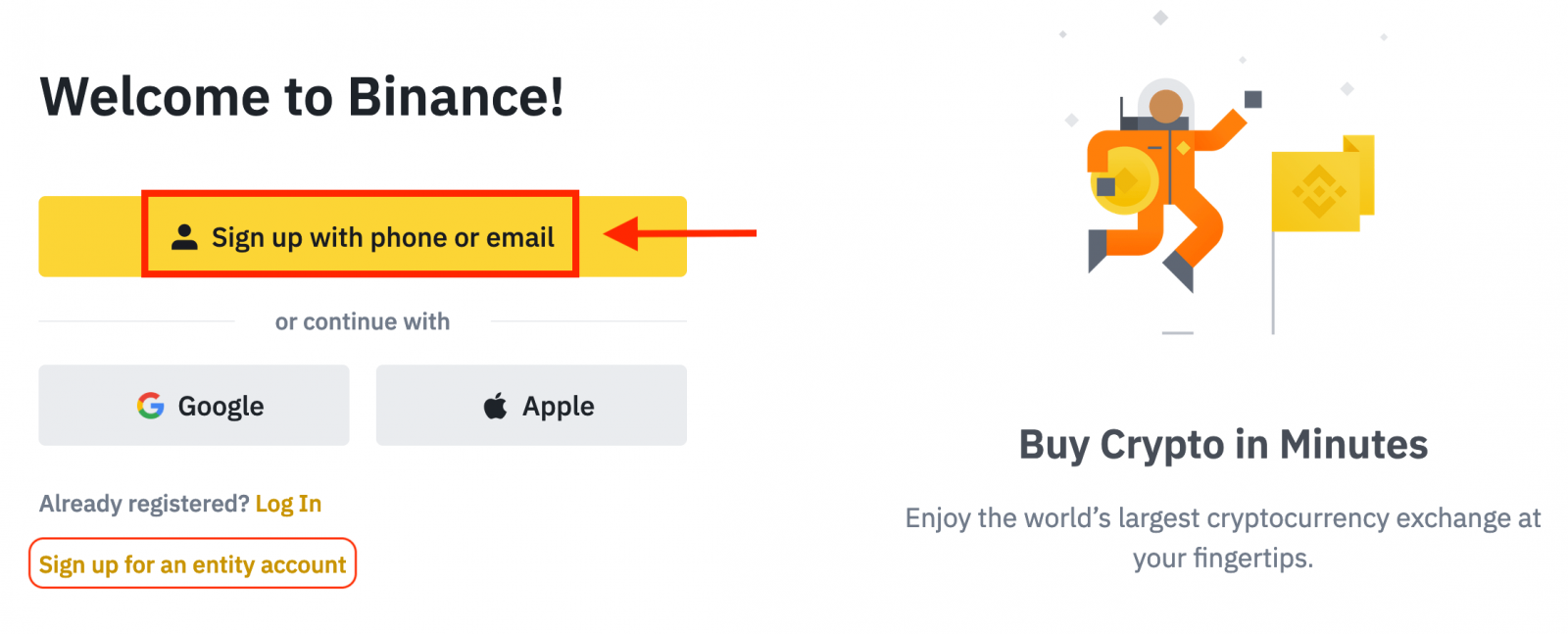
선택 하고 이메일 주소/전화번호를 입력합니다. 그런 다음 계정에 대한 안전한 비밀번호를 만듭니다. 참고:
- 비밀번호는 대문자 1개와 숫자 1개를 포함하여 최소 8자 이상 이어야 합니다.
- 친구의 추천으로 바이낸스에 가입하게 되었다면, 추천인 ID를 입력해 주세요(선택 사항).
이용 약관 및 개인정보 취급방침을 읽고 동의한 후 [개인 계정 만들기]를 클릭합니다.
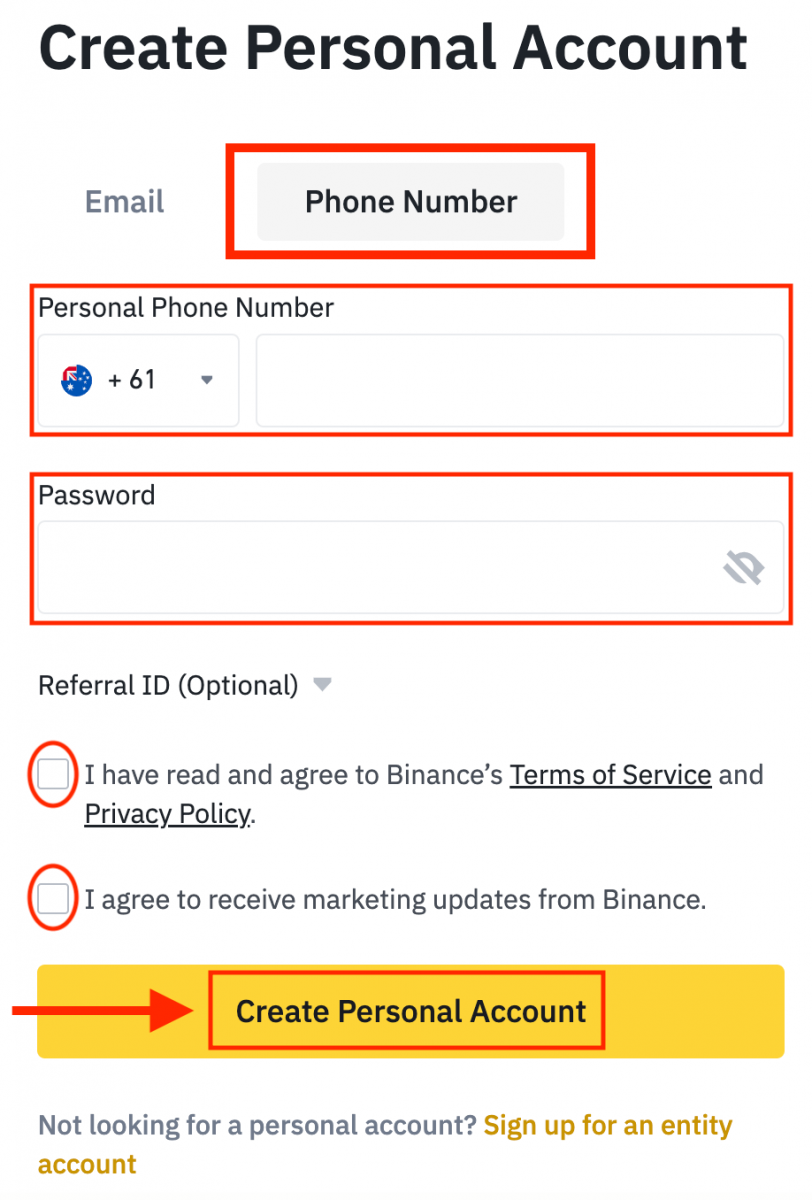
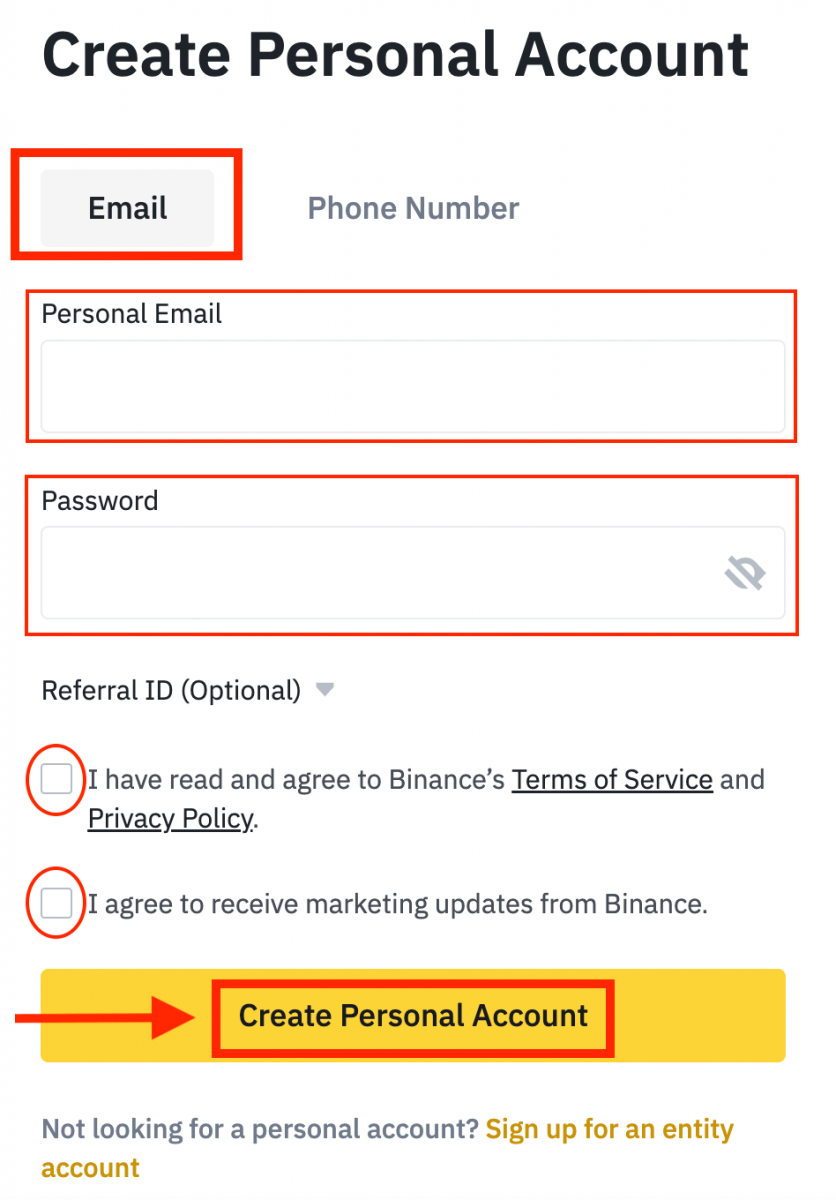
4. 이메일 또는 전화로 6자리 인증 코드를 받게 됩니다. 30분 이내에 코드를 입력하고 [제출]을 클릭합니다 .
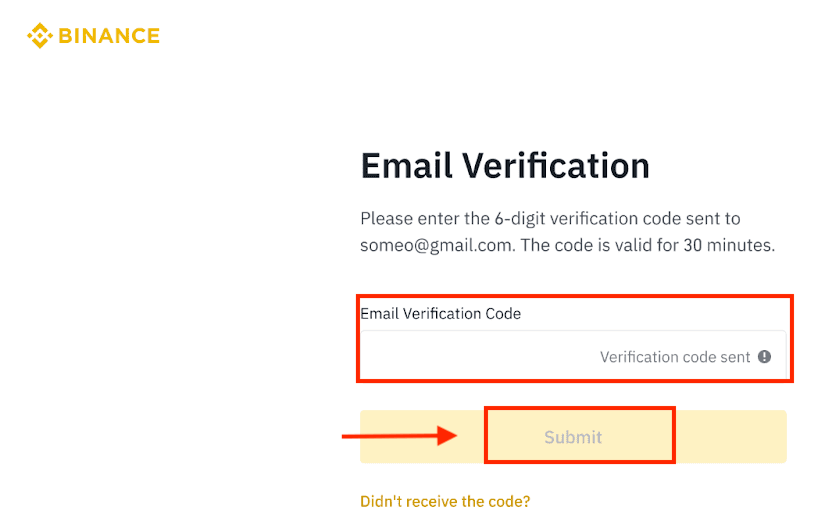
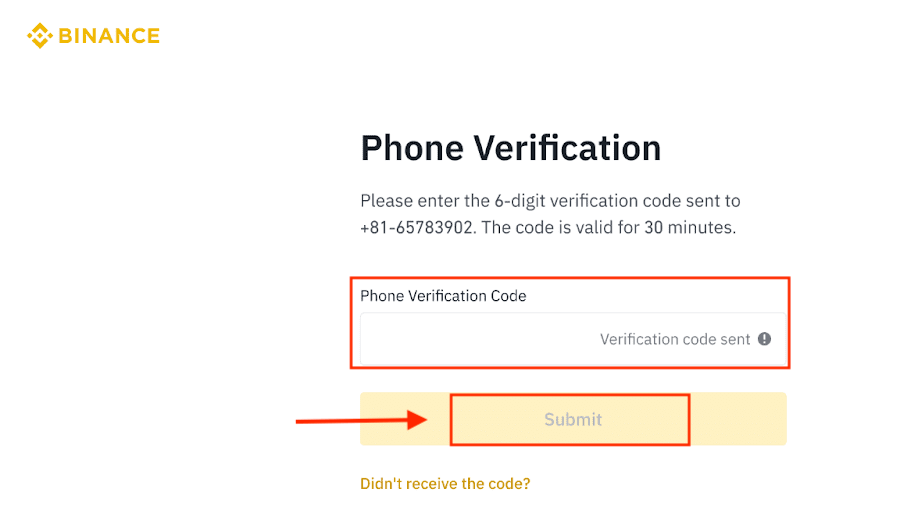
5. 축하합니다. 바이낸스에 성공적으로 등록되었습니다.
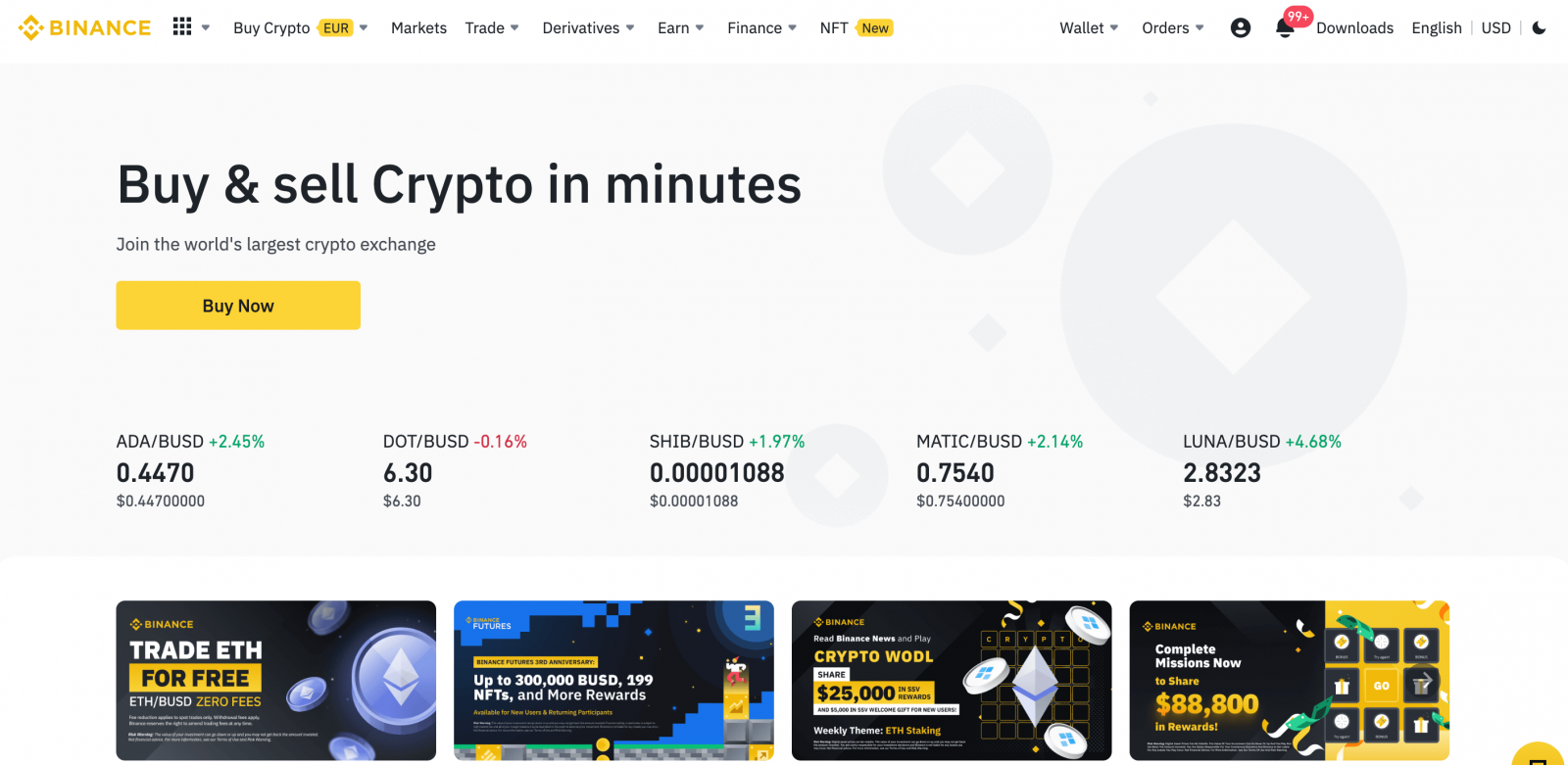
Apple로 Binance에 계정을 등록하는 방법
1. 또는 Binance를 방문하여 [ 등록 ] 을 클릭하여 Apple 계정 으로 Single Sign-On을 사용하여 가입할 수 있습니다 . 2. [ Apple ]을 선택하면 팝업 창이 나타나고 Apple 계정을 사용하여 Binance에 로그인하라는 메시지가 표시됩니다. 3. Apple ID와 비밀번호를 입력하여 Binance에 로그인합니다. "계속"을 클릭합니다. 4. 로그인 후 Binance 웹사이트로 리디렉션됩니다. 친구가 Binance에 등록하도록 추천한 경우 추천 ID(선택 사항)를 입력해야 합니다. 서비스 약관 및 개인정보 보호정책을 읽고 동의한 다음 [ 확인 ]을 클릭합니다. 5. 축하합니다! Binance 계정을 성공적으로 생성했습니다.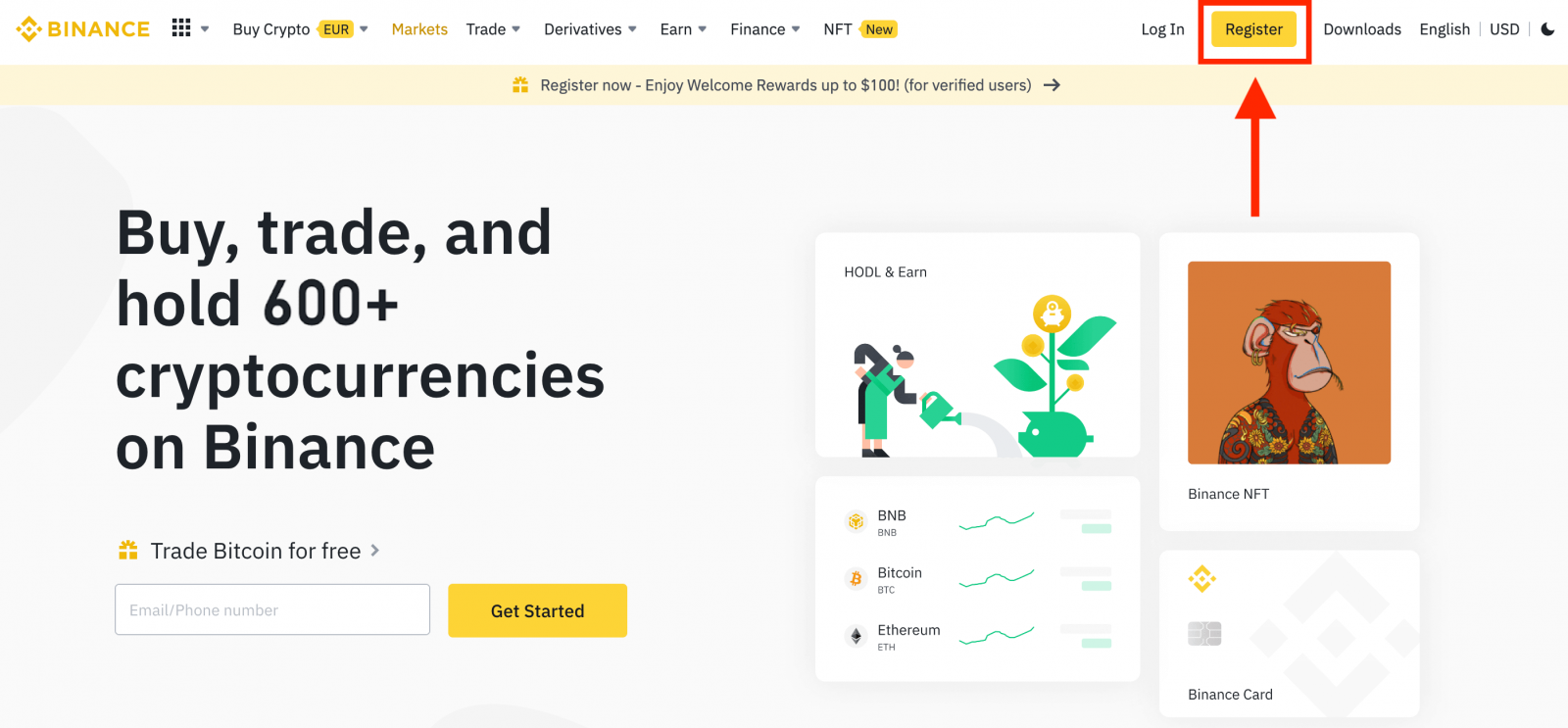
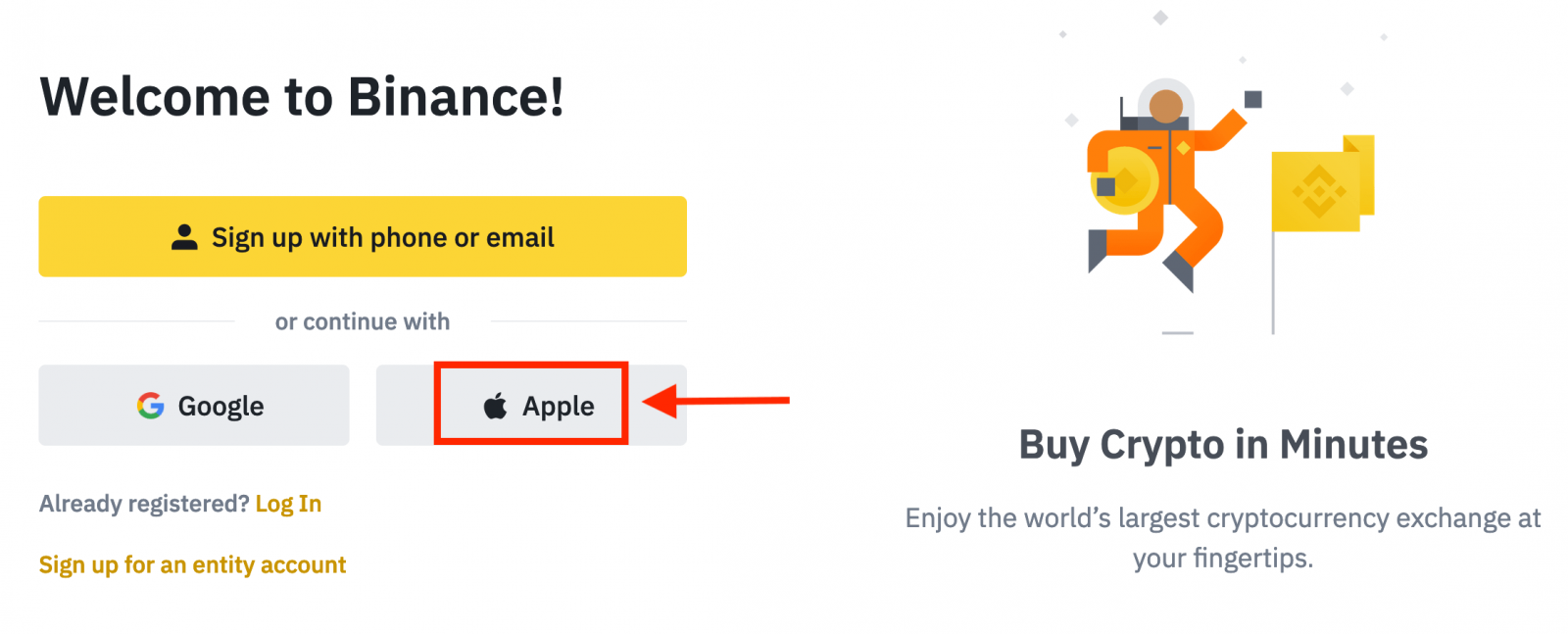
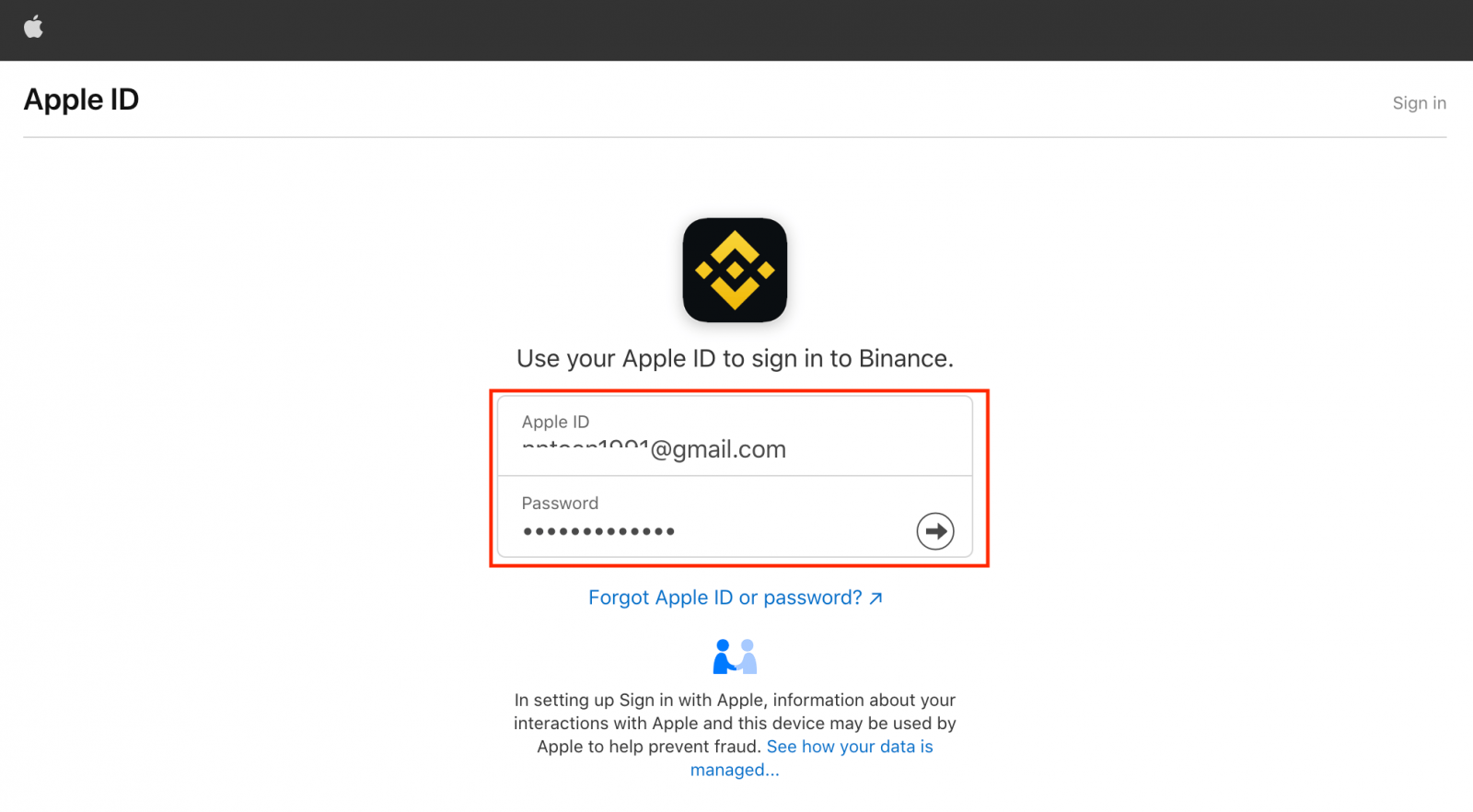
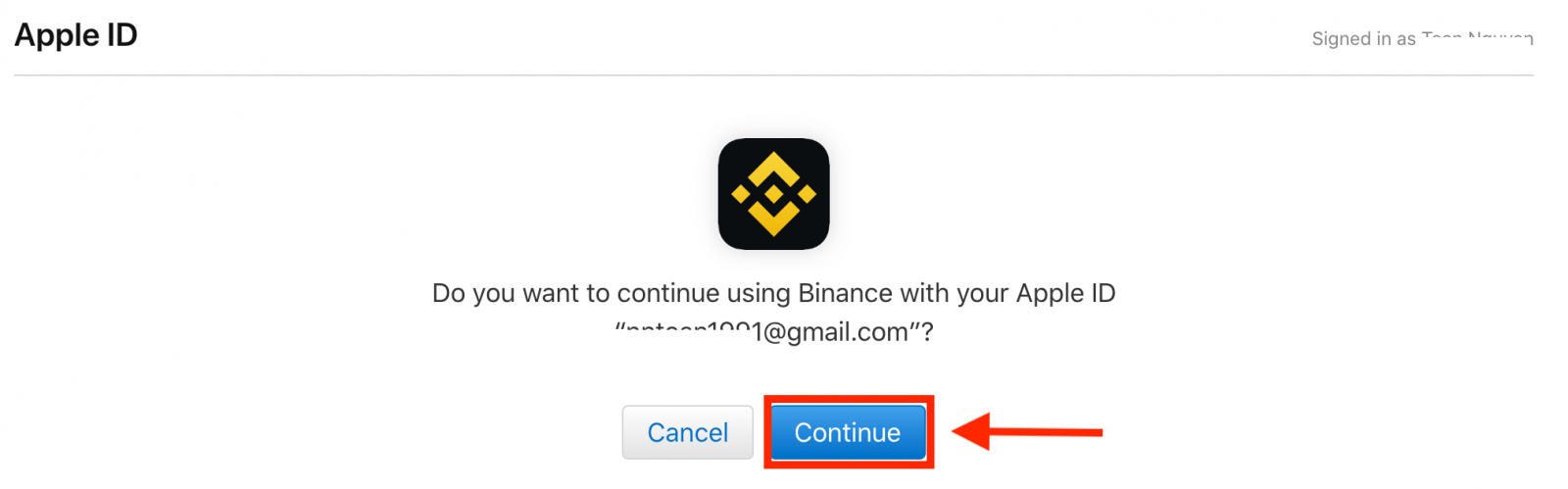
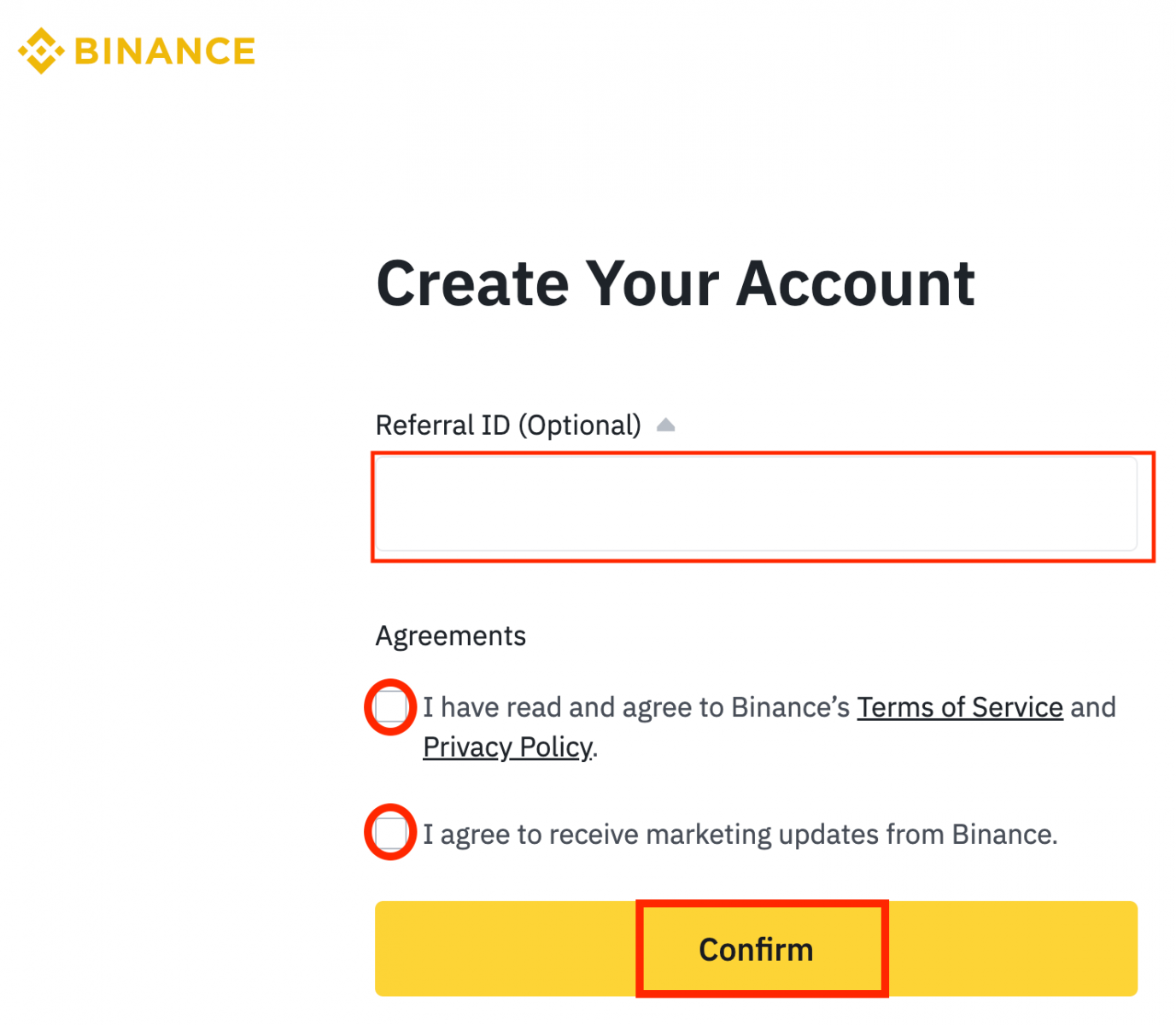
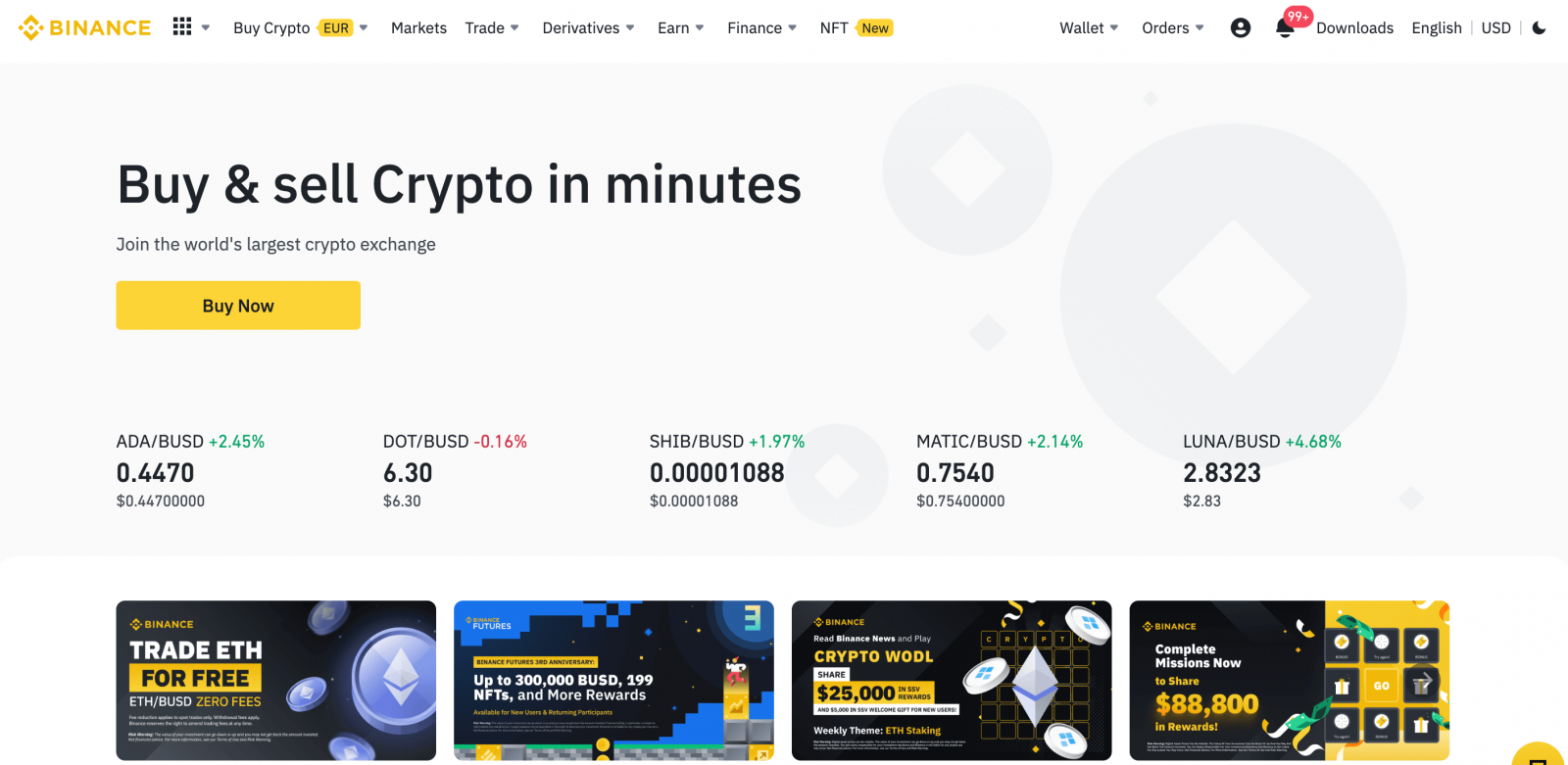
Google로 Binance에 계정을 등록하는 방법
또한, Google을 통해 Binance 계정을 만들 수 있습니다. 계정을 만들고 싶으시다면 다음 단계를 따라주세요: 1. 먼저 Binance 홈페이지 로 가서 [ 등록 ] 을 클릭해야 합니다 . 2. [ Google ] 버튼을 클릭합니다 . 3. 로그인 창이 열리면 이메일 주소나 전화번호를 입력하고 " 다음 "을 클릭해야 합니다. 4. 그런 다음 Google 계정의 비밀번호를 입력하고 " 다음 "을 클릭합니다. 5. 서비스 약관 및 개인정보 보호정책을 읽고 동의한 후 [ 확인 ]을 클릭합니다. 6. 축하합니다! Binance 계정을 성공적으로 만들었습니다.
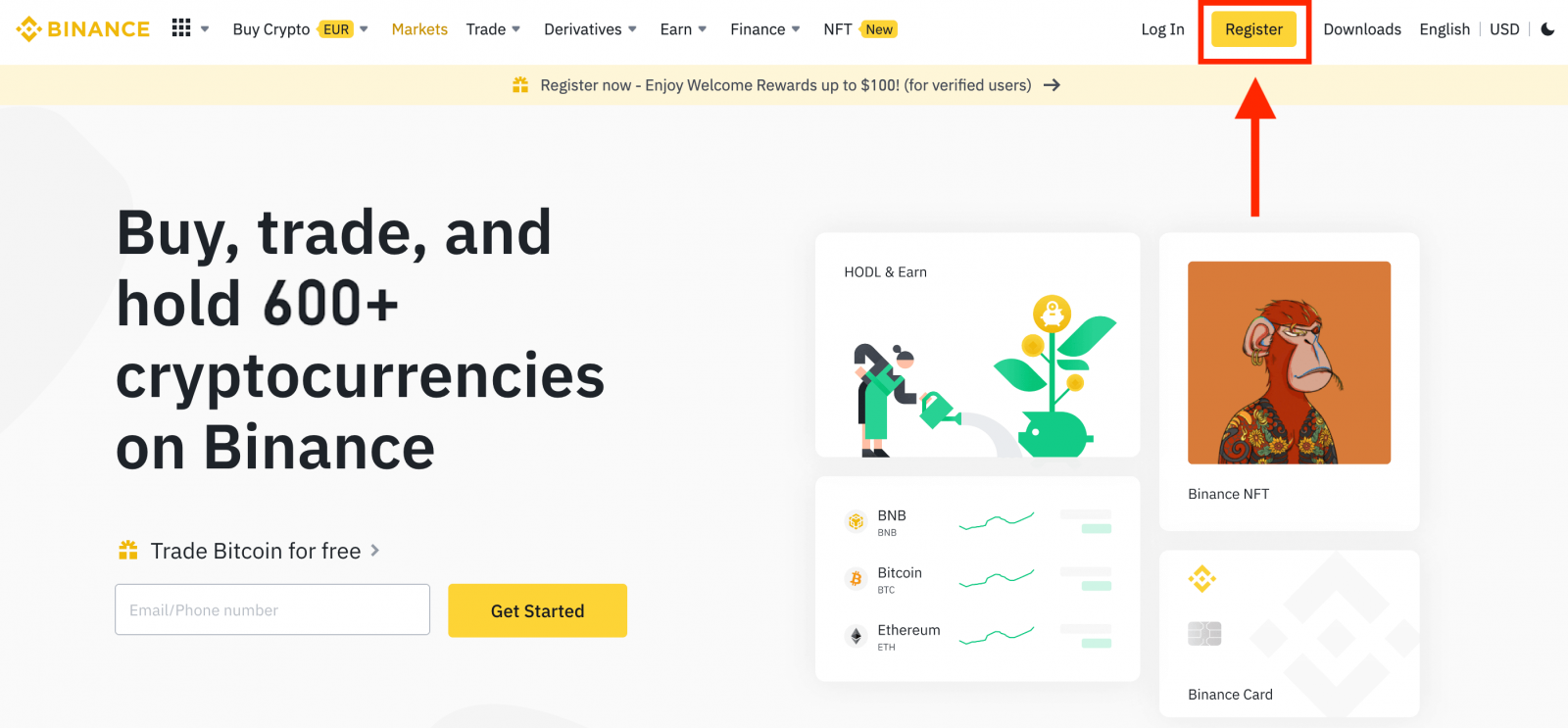
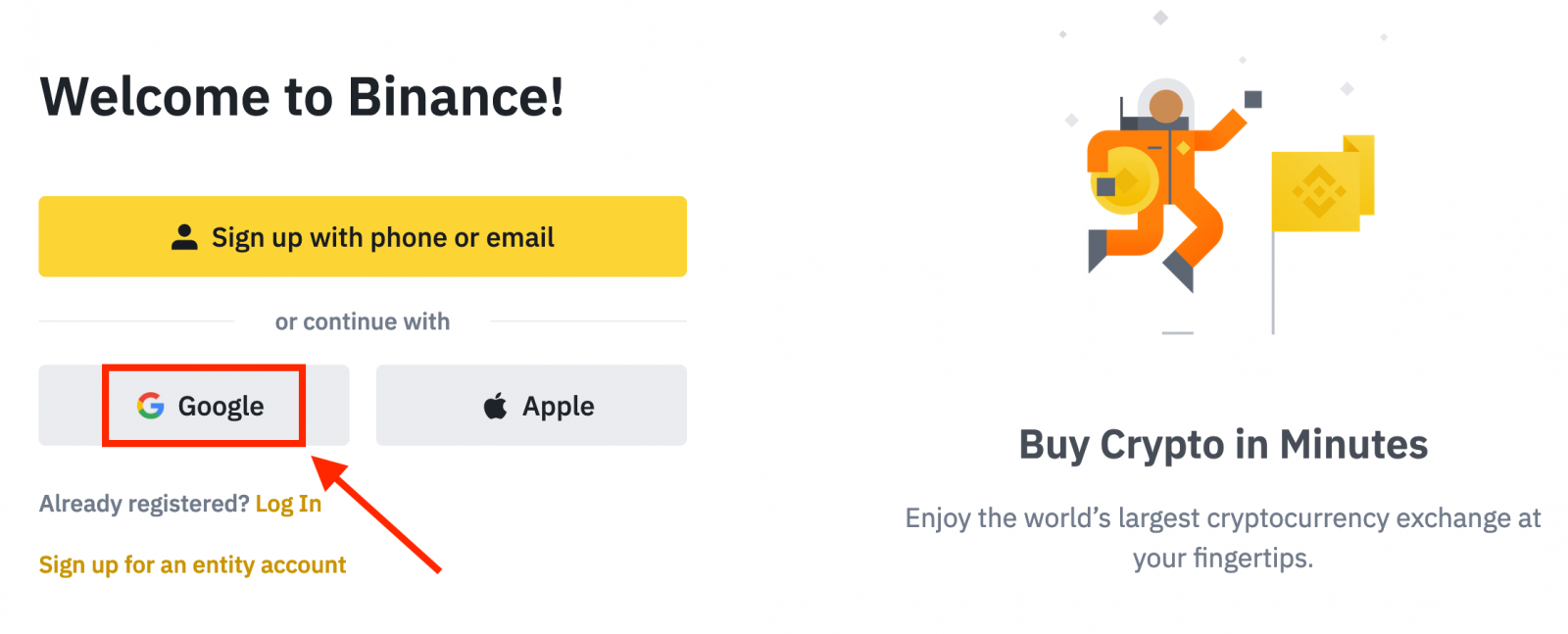

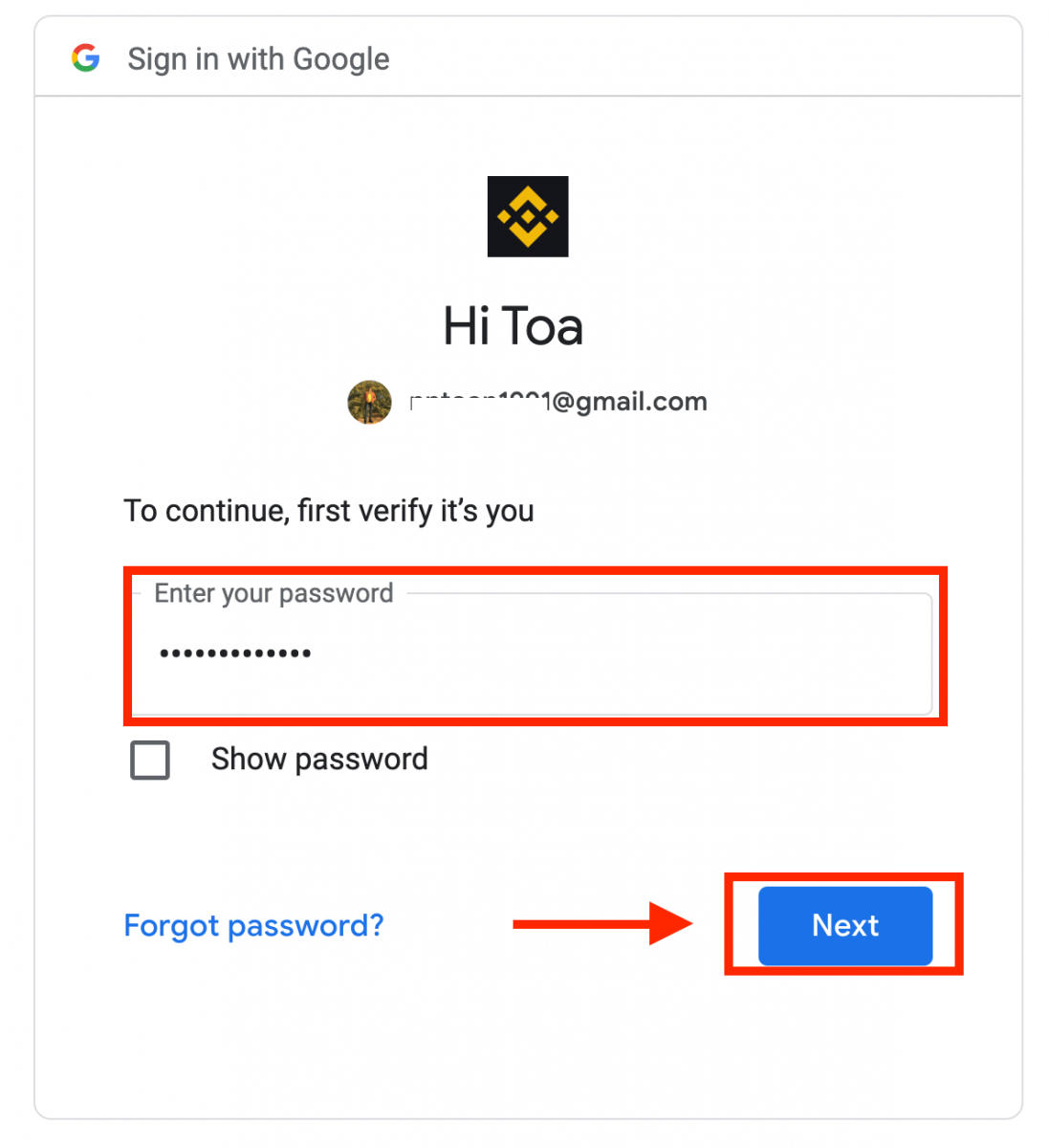
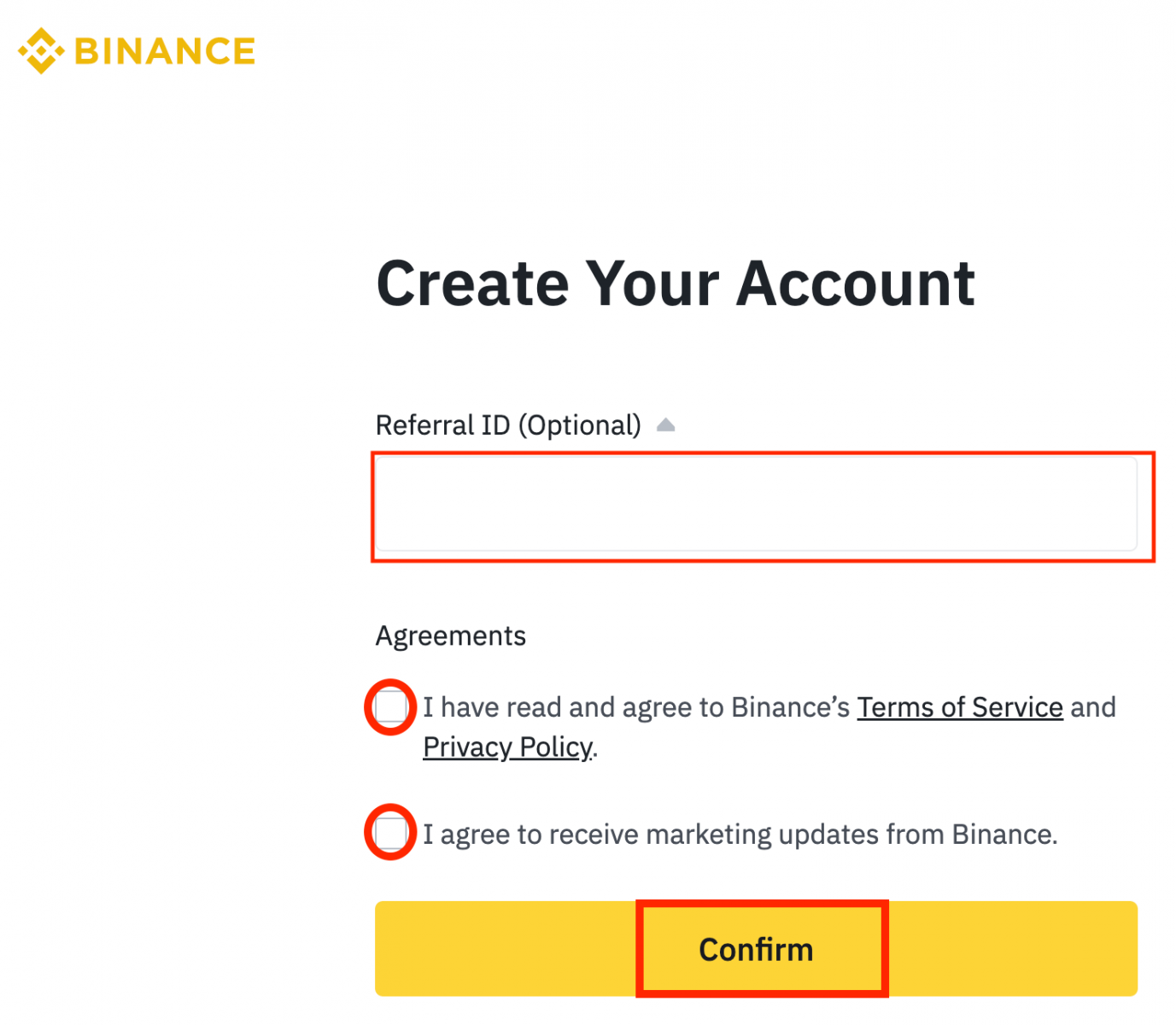
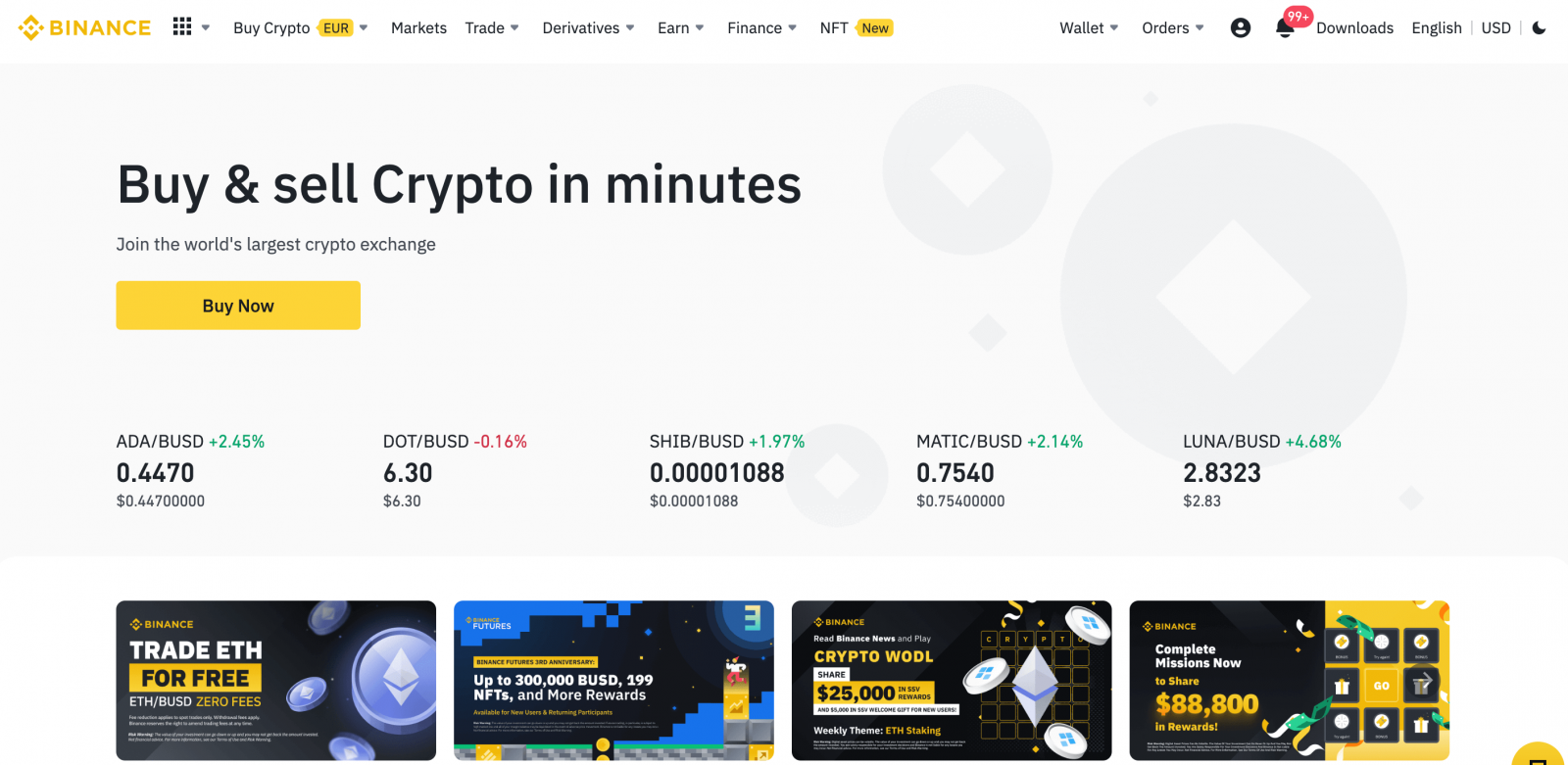
바이낸스 앱에 계정을 등록하는 방법
Binance 앱에서 이메일 주소, 전화번호 또는 Apple/Google 계정을 사용하여 몇 번의 탭만으로 Binance 계정에 쉽게 등록할 수 있습니다.1 . Binance 앱을열고 [ 가입 ]을 탭합니다.2 . 등록 방법을 선택합니다. 엔티티 계정을 만들려면 [ 엔터티 계정 가입 ]을 탭합니다.계정 유형을 신중하게 선택하세요. 등록한 후에는 계정 유형을 변경할 수 없습니다 .자세한 단계별 가이드는 "엔터티 계정" 탭을 참조하세요. 이메일/전화번호로 가입하세요: 3. [ 이메일 ] 또는 [ 전화번호 ]를 선택하고 이메일 주소/전화번호를 입력합니다.그런 다음 계정에 대한 안전한 비밀번호를 만듭니다. 참고 :
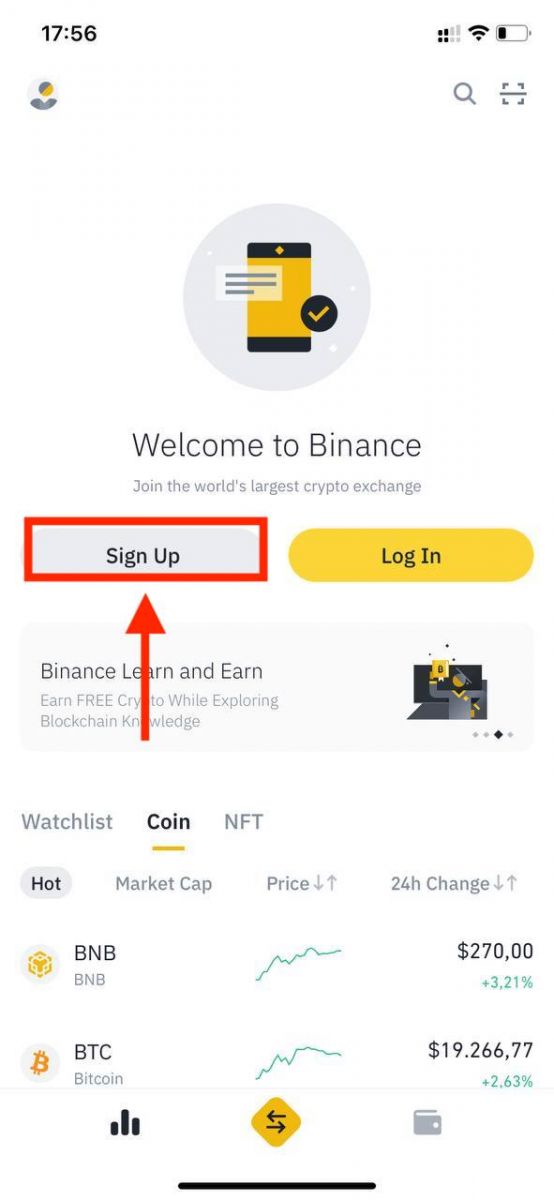
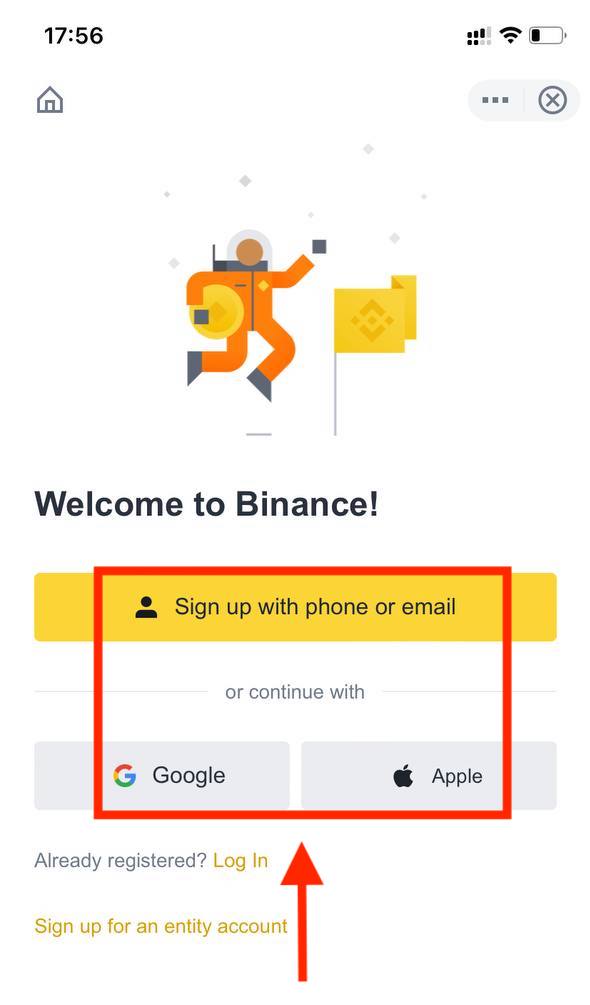
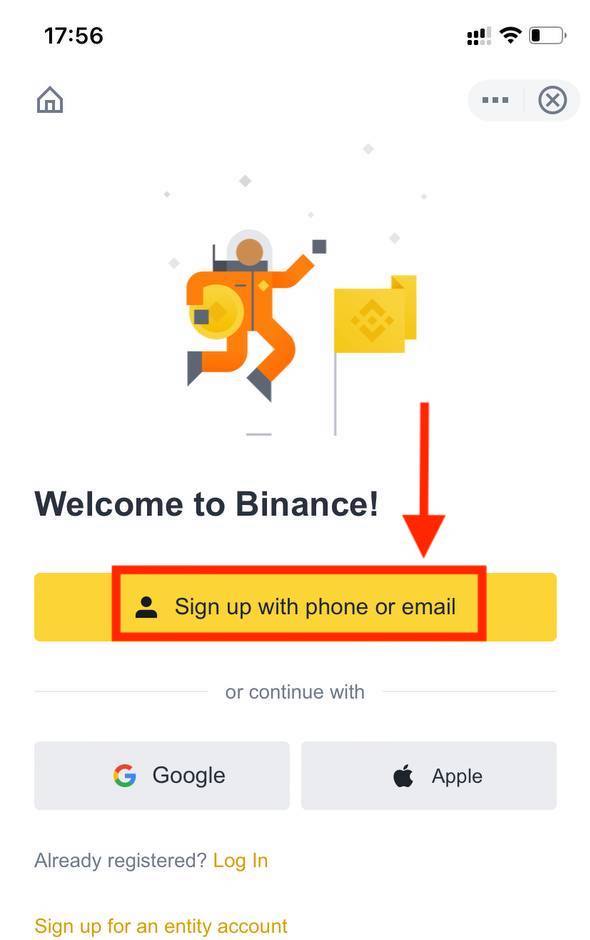
- 비밀번호는 대문자 1개와 숫자 1개를 포함하여 최소 8자 이상 이어야 합니다.
- 친구의 추천으로 바이낸스에 가입하게 되었다면, 추천인 ID를 입력해 주세요(선택 사항).
서비스 약관 및 개인정보 보호정책을 읽고 동의한 다음 [ 계정 만들기 ]를 탭합니다
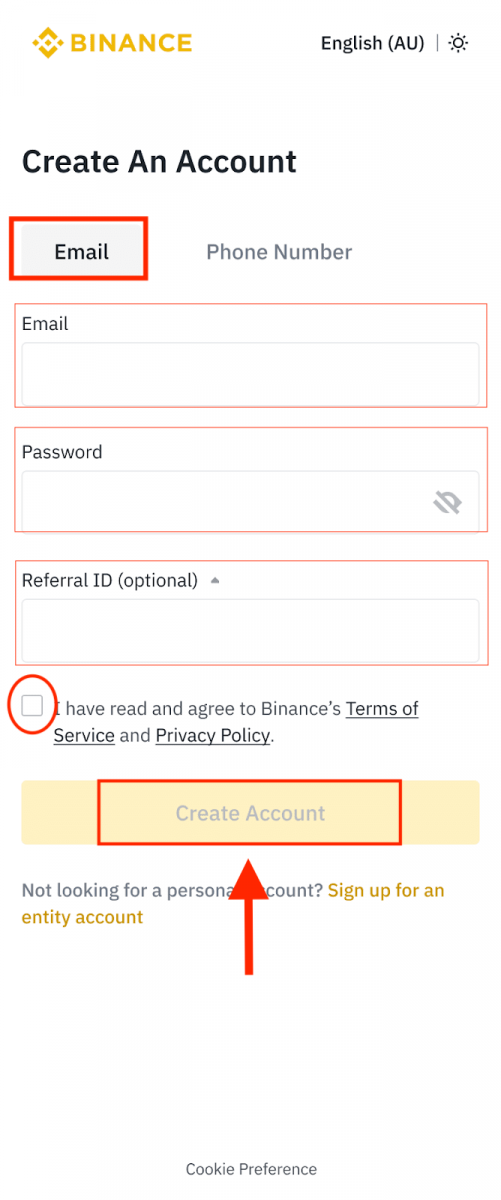
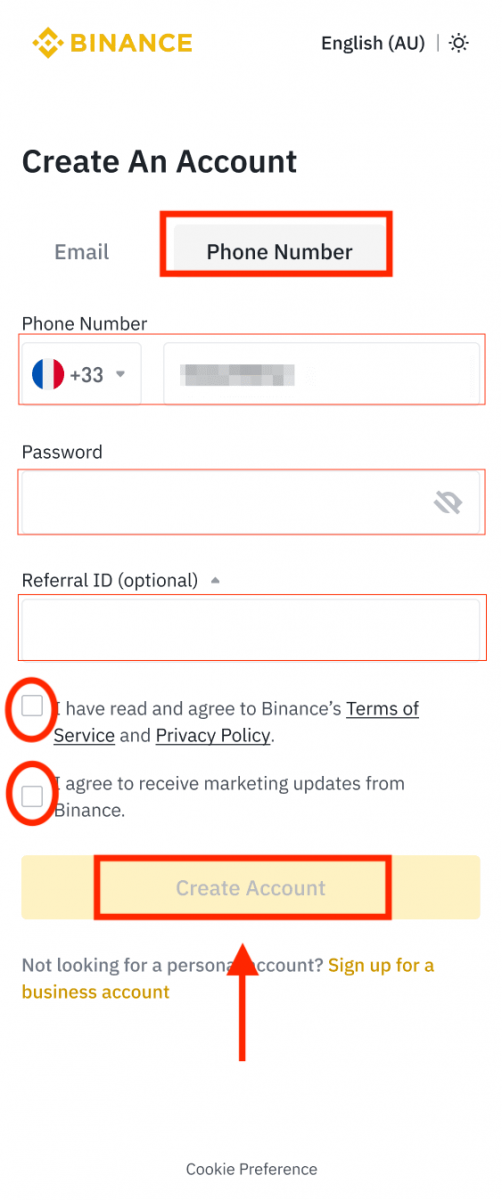
.4. 이메일 또는 휴대전화로 6자리 인증 코드를 받게 됩니다.30분 이내에 코드를 입력하고 [ 제출 ] 을 탭합니다
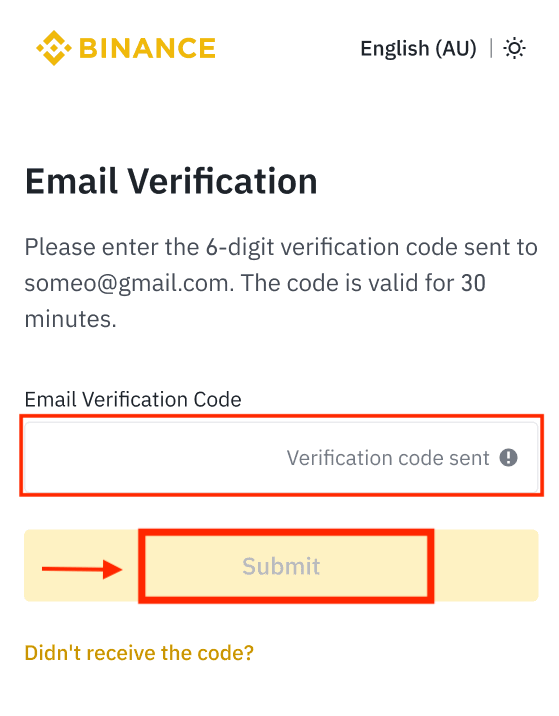
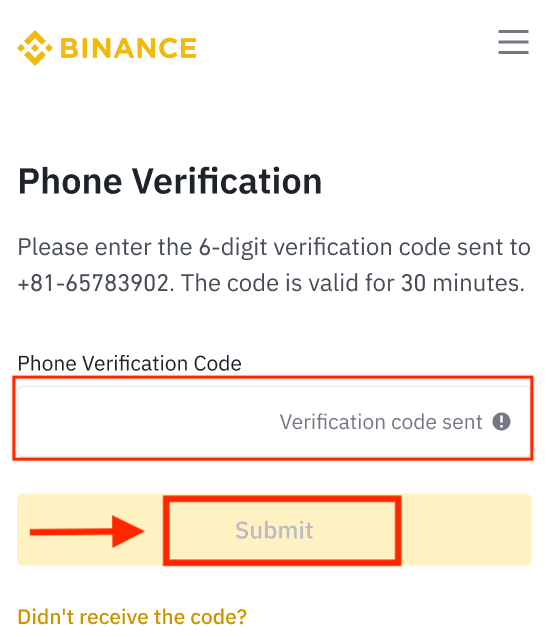
.5. 축하합니다!바이낸스 계정을 성공적으로 만들었습니다.Apple
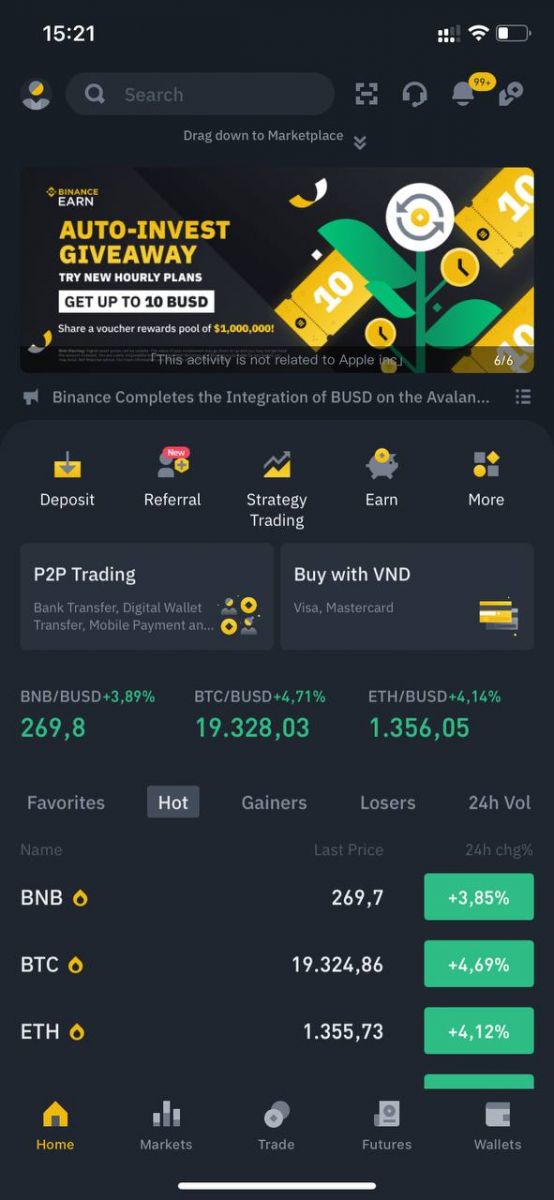
/Google 계정으로 가입하세요:
3. [ Apple ] 또는 [ Google ]을 선택합니다.Apple 또는 Google 계정을 사용하여 바이낸스에 로그인하라는 메시지가 표시됩니다.[ 계속 ] 을 탭합니다
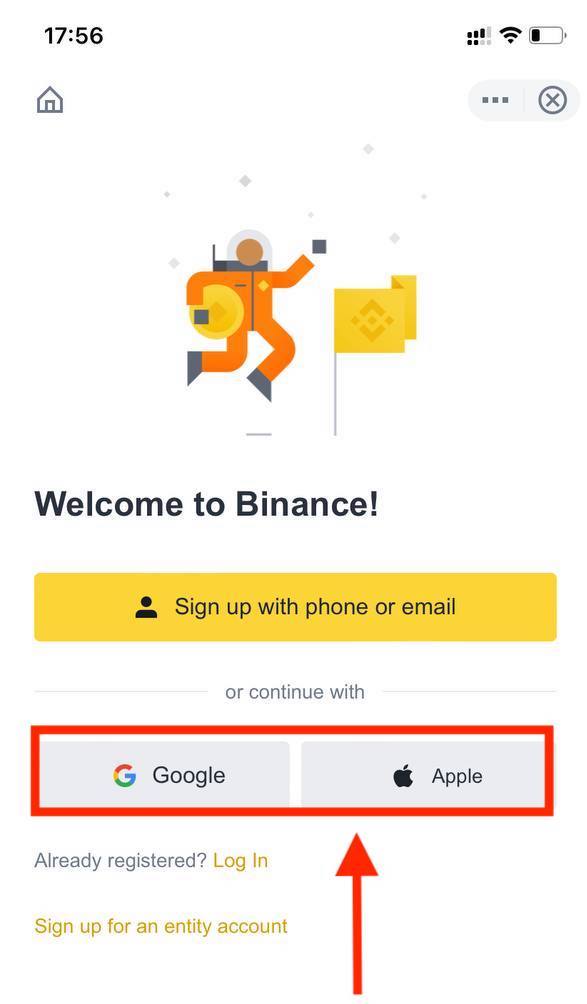
.4. 친구의 추천으로 바이낸스에 가입한 경우 추천인 ID(선택 사항)를 입력하세요.
서비스 약관 및 개인정보 보호정책을 읽고 동의한 다음 [ 확인 ] 을 탭합니다
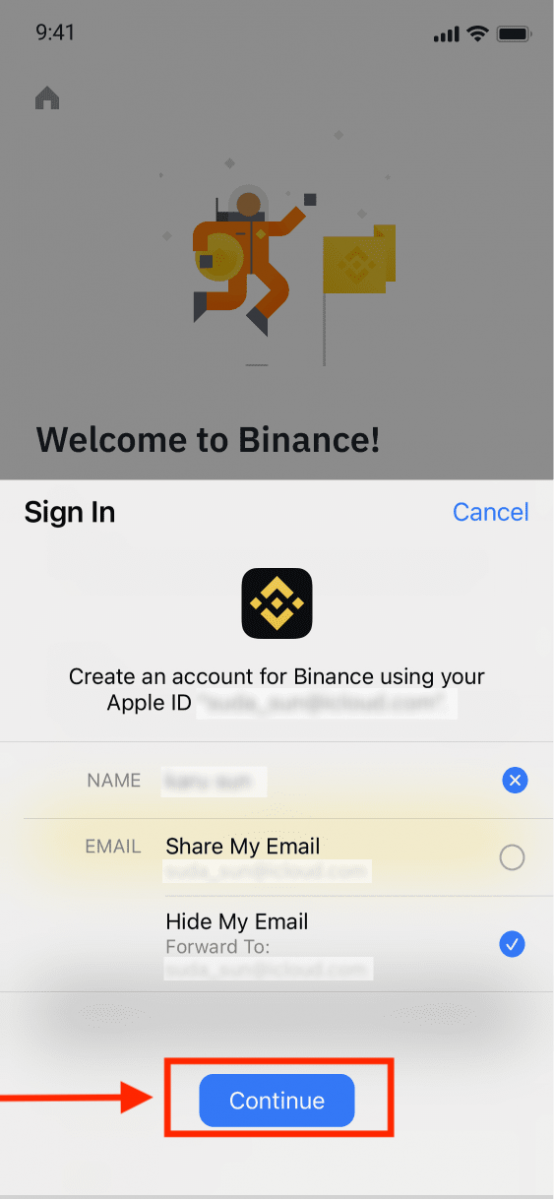
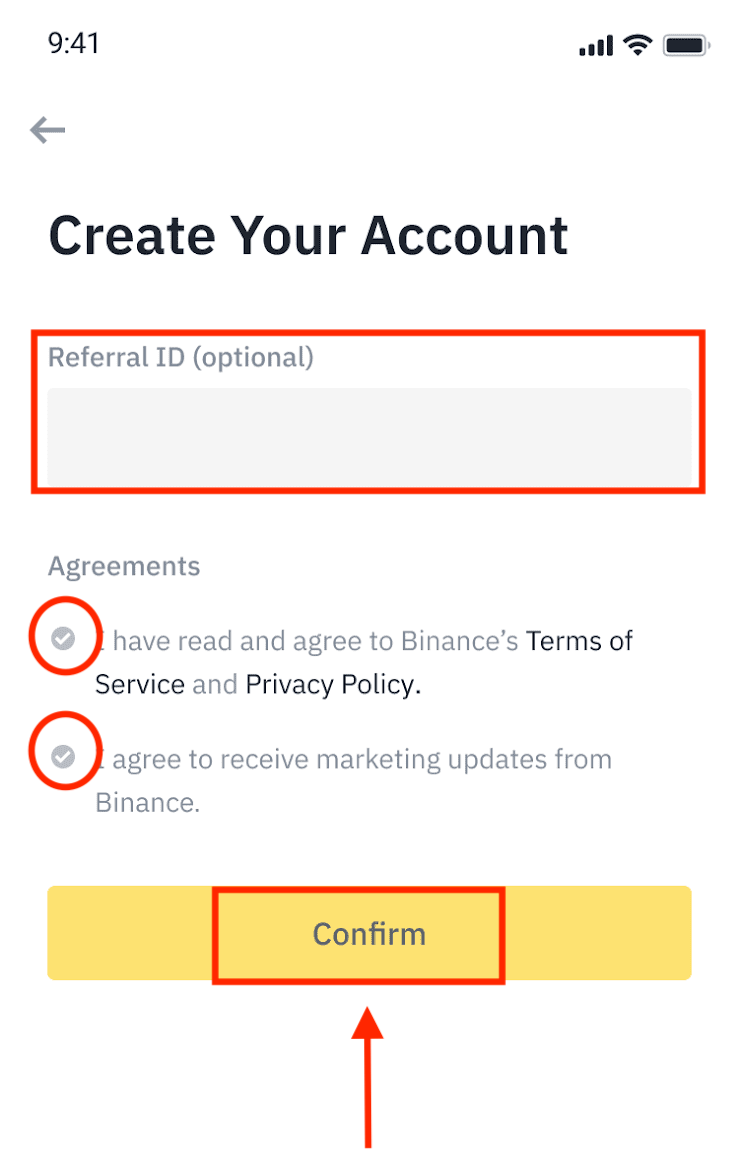
.5. 축하합니다!바이낸스 계정을 성공적으로 만들었습니다.
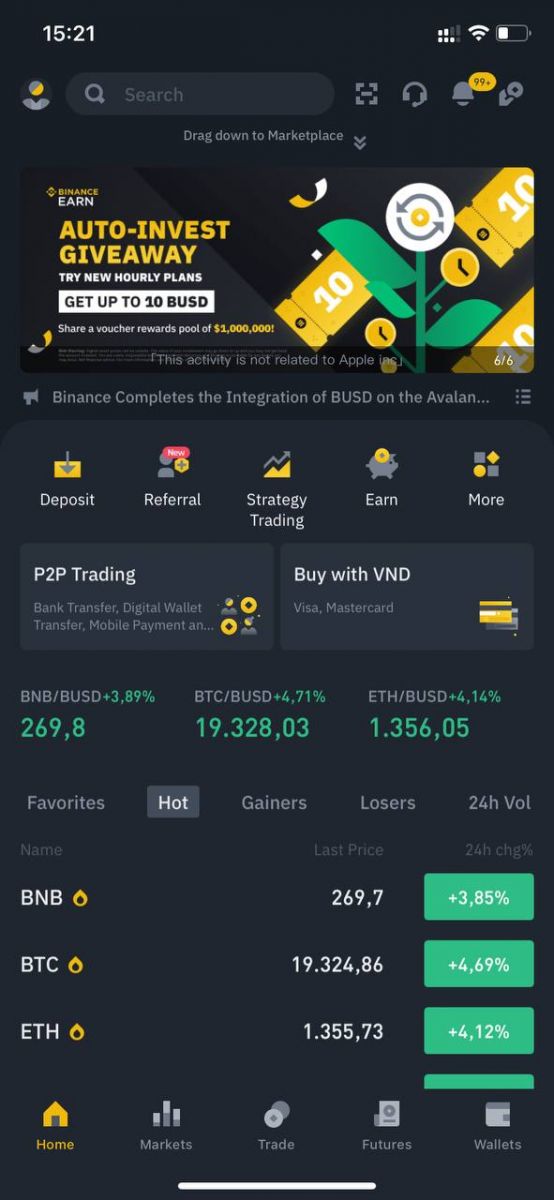
참고 :
- 계정을 보호하려면 최소 1개의 2단계 인증(2FA)을 활성화하는 것이 좋습니다.
- P2P 거래를 이용하기 전에 반드시 본인 확인을 완료하시기 바랍니다.
자주 묻는 질문(FAQ)
Binance에서 이메일을 받을 수 없는 이유는 무엇입니까?
Binance에서 보낸 이메일을 받지 못하는 경우 아래 지침에 따라 이메일 설정을 확인하세요.1. Binance 계정에 등록된 이메일 주소로 로그인하셨나요? 가끔 기기에서 이메일에서 로그아웃되어 Binance의 이메일을 볼 수 없는 경우가 있습니다. 로그인하여 새로 고침하세요.
2. 이메일의 스팸 폴더를 확인하셨나요? 이메일 서비스 제공자가 Binance 이메일을 스팸 폴더로 푸시하는 경우 Binance의 이메일 주소를 허용 목록에 추가하여 "안전"으로 표시할 수 있습니다. Binance 이메일을 허용 목록에 추가하는 방법을 참조하여 설정할 수 있습니다.
허용 목록에 추가할 주소:
- 답장하지 마세요@binance.com
- [email protected]
- 답장하지 마세요@post.binance.com
- 답장하지 마세요@ses.binance.com
- [email protected]
- [email protected]
- [email protected]
- [email protected]
- [email protected]
- [email protected]
- [email protected]
- 알림@post.binance.com
- [email protected]
- [email protected]
- [email protected]
4. 이메일 받은 편지함이 가득 찼습니까? 한도에 도달한 경우 이메일을 보내거나 받을 수 없습니다. 오래된 이메일 중 일부를 삭제하여 더 많은 이메일을 위한 공간을 확보할 수 있습니다.
5. 가능하다면 Gmail, Outlook 등 일반적인 이메일 도메인에서 등록하세요.
SMS 인증 코드를 받을 수 없는 이유
Binance는 사용자 경험을 향상시키기 위해 SMS 인증 범위를 지속적으로 개선하고 있습니다. 그러나 현재 지원되지 않는 국가와 지역이 있습니다. SMS 인증을 활성화할 수 없는 경우 글로벌 SMS 범위 목록을 참조하여 해당 지역이 포함되어 있는지 확인하세요. 해당 지역이 목록에 포함되어 있지 않은 경우 대신 기본 2단계 인증으로 Google 인증을 사용하세요.
다음 가이드를 참조할 수 있습니다. Google 인증(2FA) 활성화 방법.
SMS 인증을 활성화했거나 현재 글로벌 SMS 범위 목록에 있는 국가 또는 지역에 거주하고 있지만 여전히 SMS 코드를 받을 수 없는 경우 다음 단계를 따르세요.
- 휴대전화의 네트워크 신호가 양호한지 확인하세요.
- 휴대폰에서 SMS 코드 번호를 차단할 수 있는 바이러스 백신 및/또는 방화벽 및/또는 통화 차단 앱을 비활성화하세요.
- 휴대폰을 다시 시작하세요.
- 대신 음성 인증을 시도해 보세요.
- SMS 인증을 재설정하려면 여기를 참조하세요.
Futures 보너스 바우처/현금 바우처를 사용하는 방법
1. 계정 아이콘을 클릭하고 계정에 로그인한 후 드롭다운 메뉴나 대시보드에서 [보상 센터]를 선택합니다. 또는 https://www.binance.com/en/my/coupon을 직접 방문하거나 Binance 앱의 계정 또는 기타 메뉴를 통해 보상 센터에 액세스할 수 있습니다. 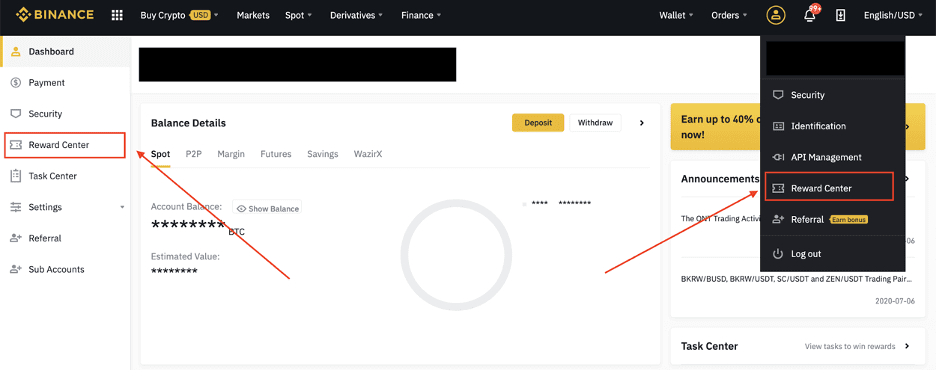
2. 선물 보너스 바우처 또는 현금 바우처를 받으면 보상 센터에서 액면가, 만료일 및 적용된 제품을 볼 수 있습니다.
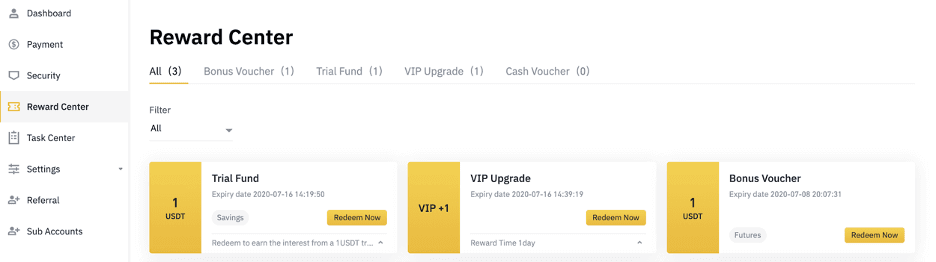
3. 아직 해당 계정을 개설하지 않은 경우 교환 버튼을 클릭하면 팝업이 나타나 계정을 열 수 있도록 안내합니다. 이미 해당 계정이 있는 경우 바우처 교환 프로세스를 확인하는 팝업이 나타납니다. 성공적으로 교환되면 확인 버튼을 클릭하면 해당 계정으로 이동하여 잔액을 확인할 수 있습니다.
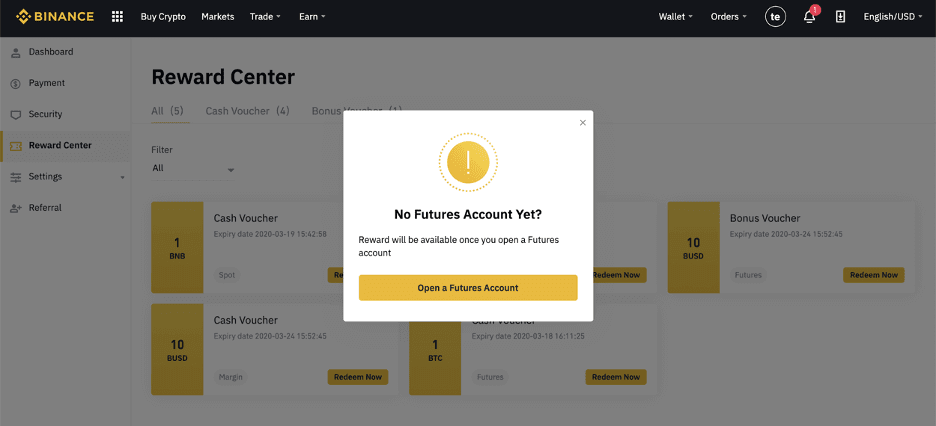
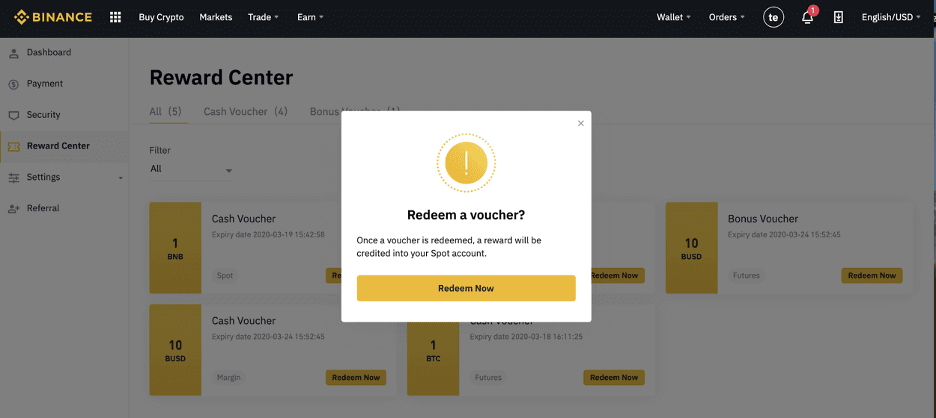
4. 이제 바우처를 성공적으로 교환했습니다. 보상은 해당 지갑에 직접 적립됩니다.
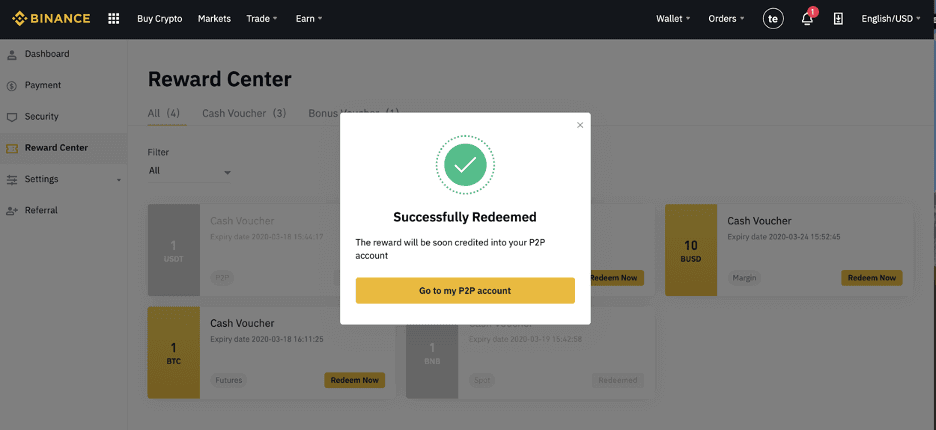
Binance에서 계정을 확인하는 방법
Binance에서 신원 검증을 완료하는 방법
어디에서 계정 인증을 받을 수 있나요?
[ 사용자 센터 ] - [ 신원 확인 ] 에서 신원 검증에 접속 하거나 여기 에서 직접 접속할 수 있습니다 . 페이지에서 현재 검증 레벨을 확인할 수 있으며, 이를 통해 바이낸스 계정의 거래 한도가 결정됩니다. 한도를 높이려면 해당 신원 검증 레벨을 완료하세요.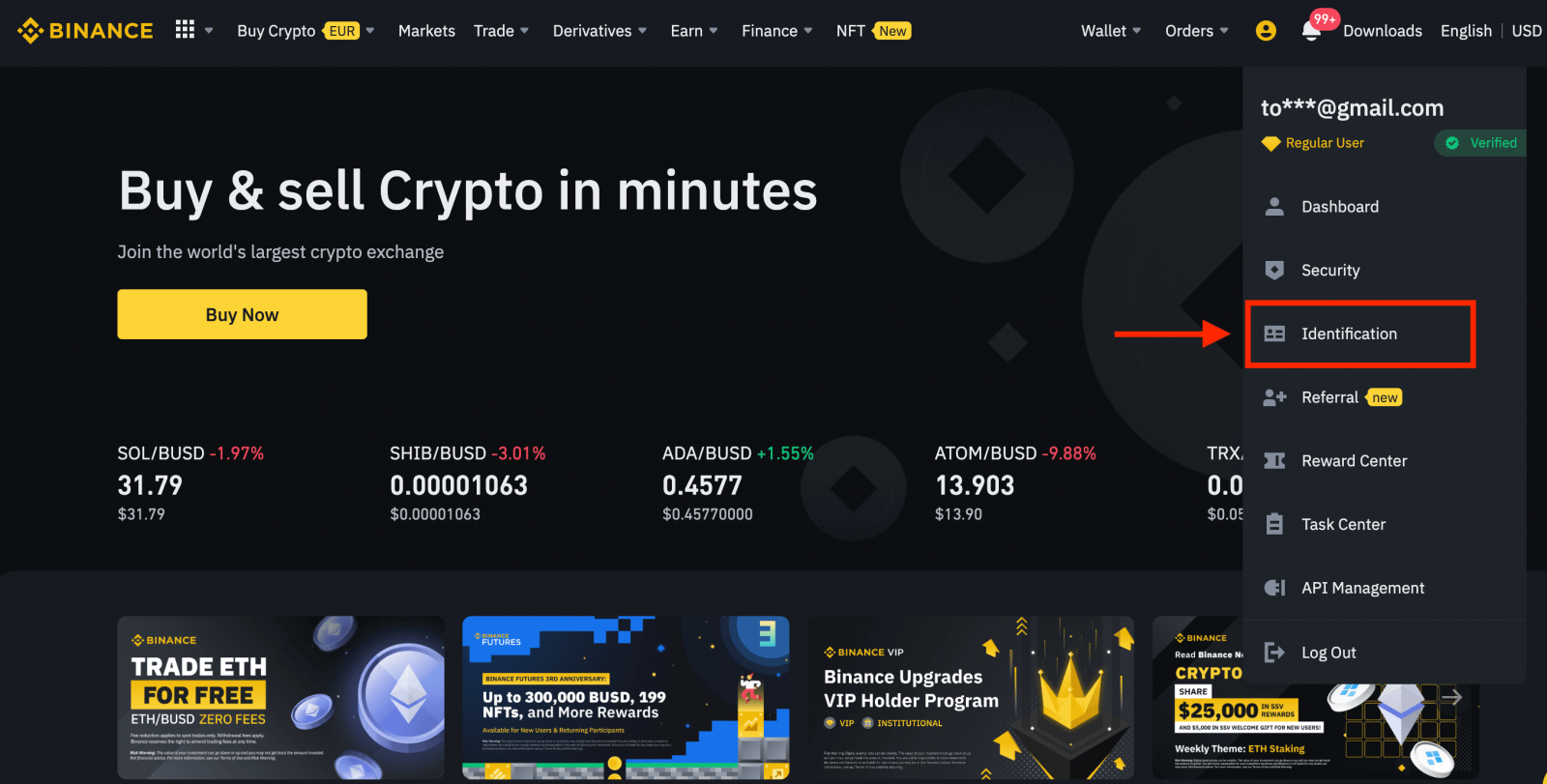
신원 검증을 완료하는 방법? 단계별 가이드
1. 바이낸스 계정에 로그인하고 [ 사용자 센터 ] - [ 신원 확인 ]을 클릭합니다.
신규 사용자의 경우 홈페이지에서 바로 [ 인증 받기 ]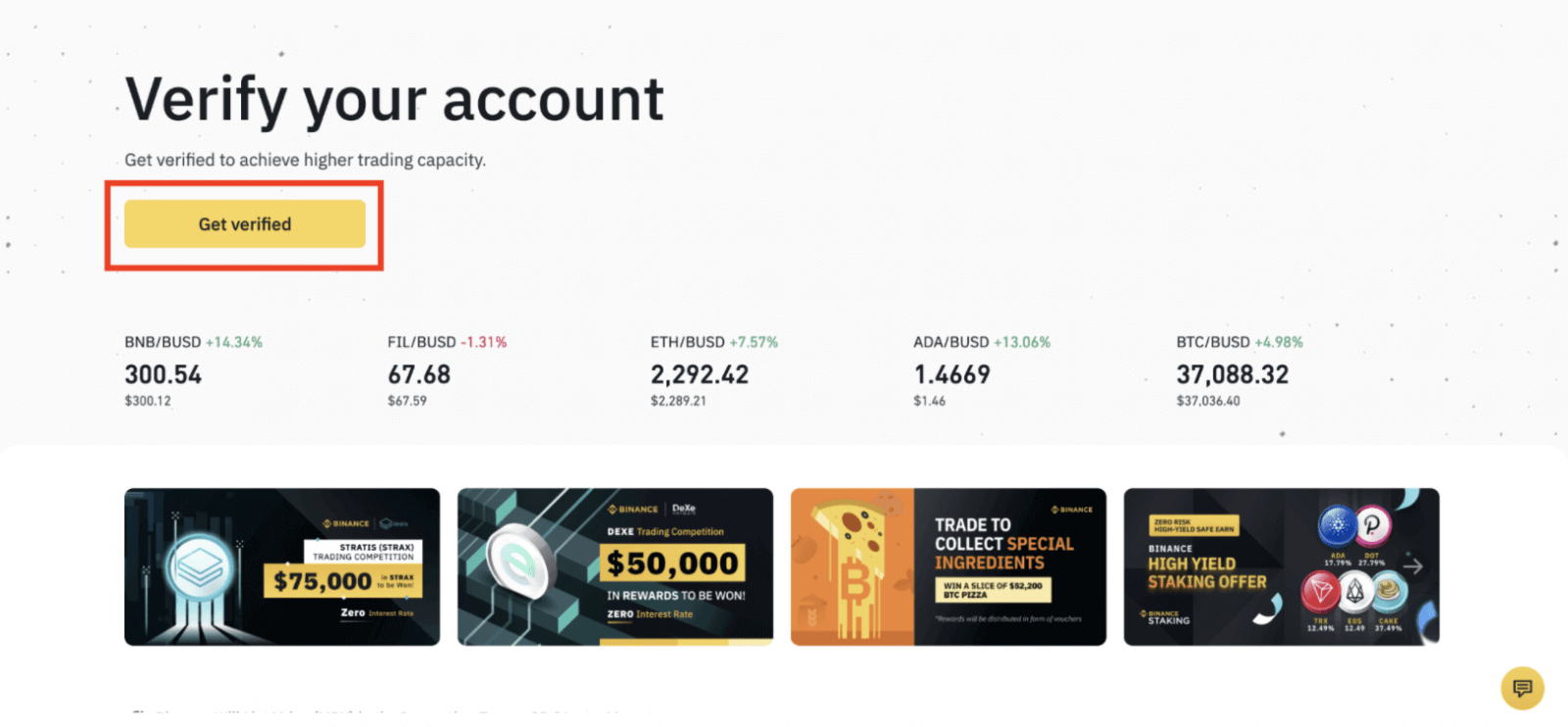
를 클릭할 수 있습니다
.2. 여기에서 [인증됨], [인증 플러스], [기업 인증] 과 각각의 입금 및 출금 한도를 확인할 수 있습니다. 한도는 국가마다 다릅니다. [거주지 국가/지역] 옆에 있는 버튼을 클릭하여 국가를 변경할 수 있습니다 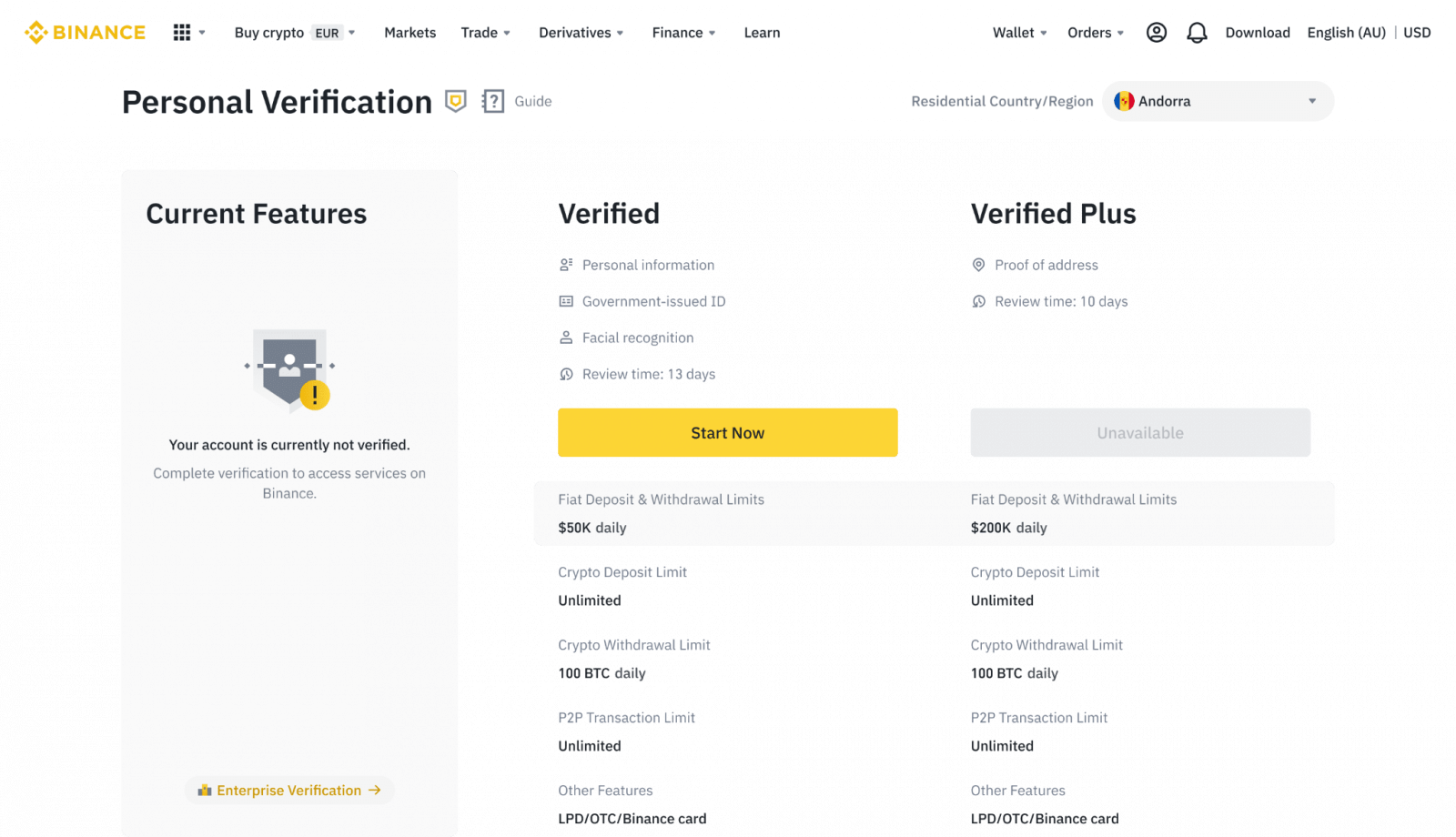
.3. 그런 다음 [지금 시작] 을 클릭하여 계정을 인증합니다.4 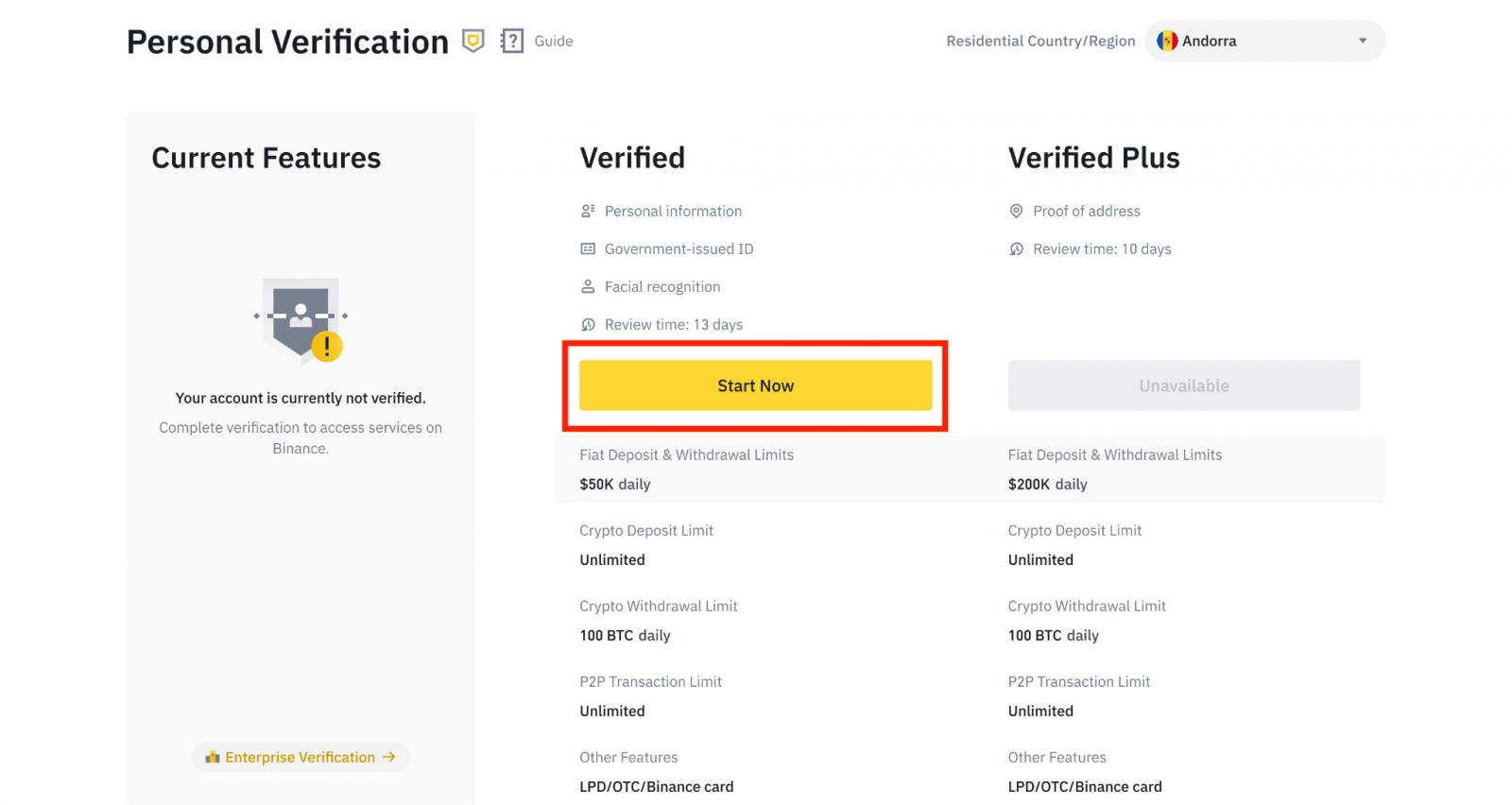
. 거주 국가를 선택합니다. 거주지 국가가 신분증과 일치하는지 확인하세요.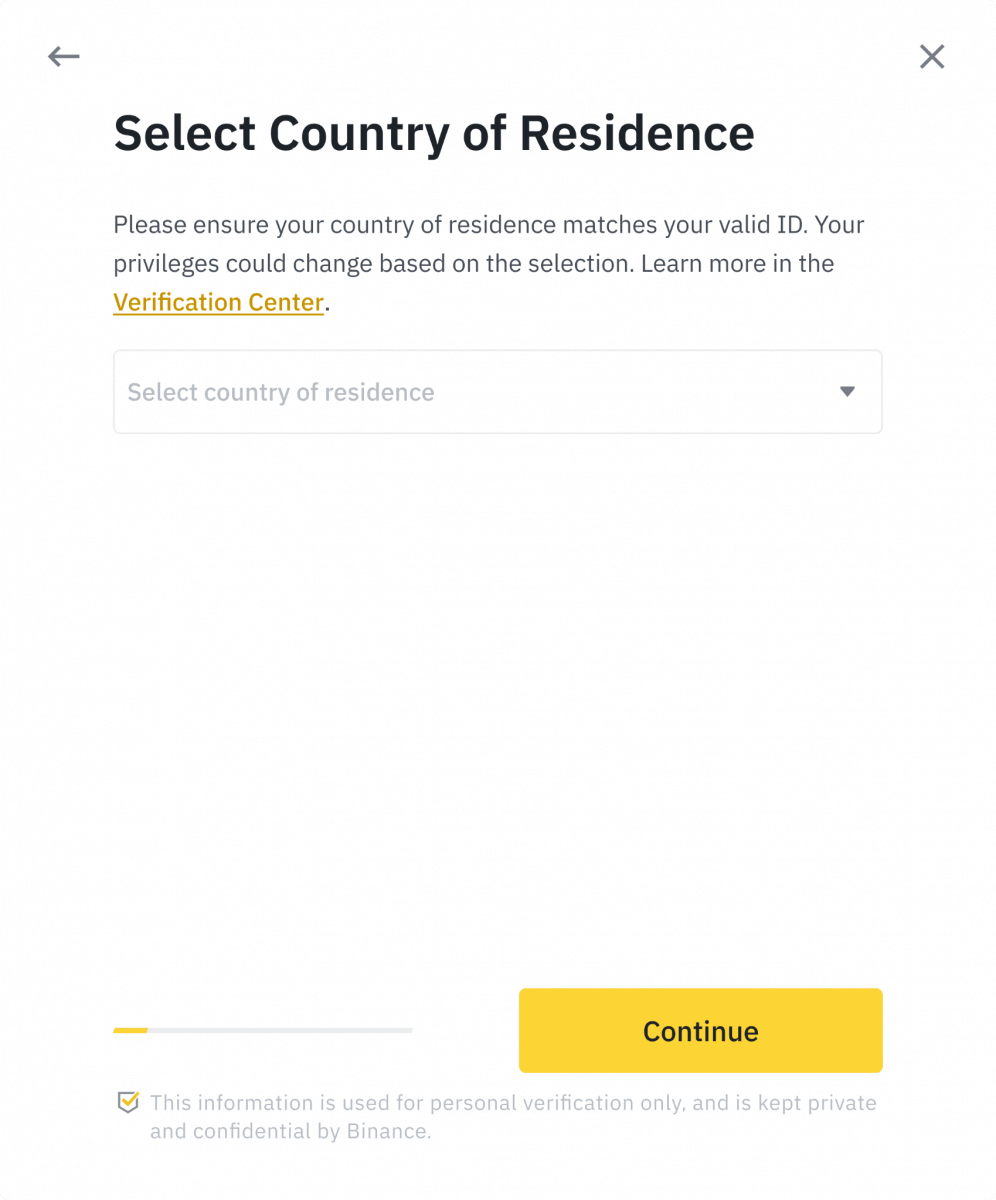
그러면 특정 국가/지역에 대한 인증 요구 사항 목록이 표시됩니다.[ 계속 ]을 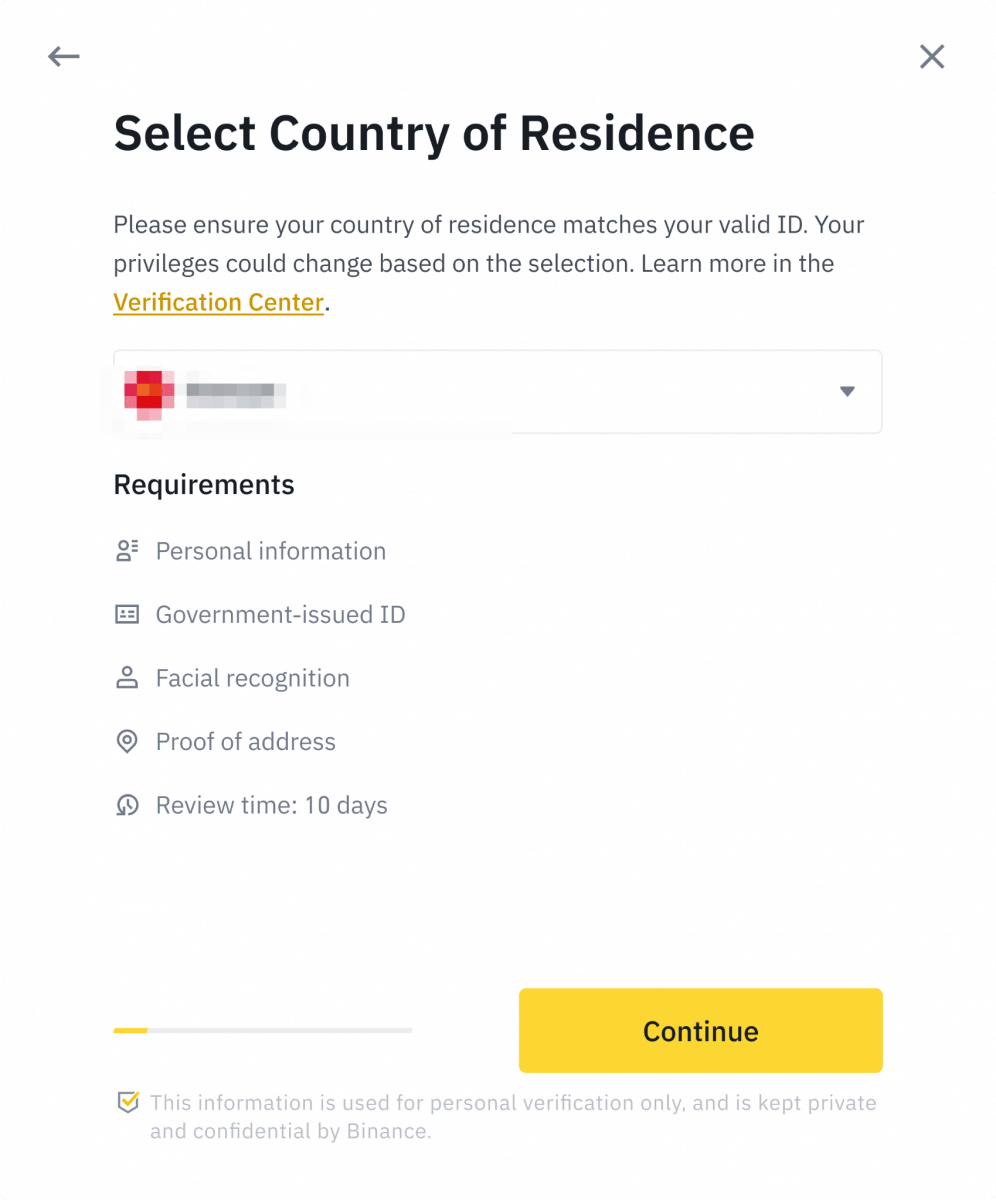
클릭합니다.5. 개인 정보를 입력하고 [ 계속 ]을 클릭합니다. 입력한 모든 정보가 신분증과 일치하는지
확인하세요 . 확인 후에는 변경할 수 없습니다.6
. 다음으로 신분증 사진을 업로드해야 합니다.신분증 유형과 서류가 발급된 국가를 선택하세요. 대부분 사용자는 여권, 신분증 또는 운전면허증으로 인증할 수 있습니다. 귀하의 국가에 제공되는 해당 옵션을 참조하십시오.
7. 지침에 따라 문서 사진을 업로드하십시오. 사진에는 전체 신분증이 선명하게 나와야 합니다.
예를 들어 신분증을 사용하는 경우 신분증의 앞면과 뒷면을 촬영해야 합니다. 참고: 기기에서 카메라 액세스를 활성화하지 않으면 신원을 확인할 수 없습니다.
지침에 따라 카메라 앞에 신분증을 놓습니다. [ 사진 촬영 ]을 클릭하여 신분증의 앞면과 뒷면을 촬영합니다. 모든 세부 정보가 선명하게 보이는지 확인하십시오. 계속하려면 [ 계속 ]을 클릭하십시오.
8. 문서 사진을 업로드한 후 시스템에서 셀카를 요청합니다. [ 파일 업로드 ]를 클릭하여 컴퓨터에서 기존 사진을 업로드합니다.
9. 그런 다음 시스템에서 얼굴 인증을 완료하라는 메시지가 표시됩니다. [계속]을 클릭하여 컴퓨터에서 얼굴 인증을 완료하십시오. 모자, 안경을 착용하거나 필터를 사용하지 말고 조명이 충분한지 확인하십시오.
또는 마우스를 오른쪽 하단의 QR 코드로 이동하여 대신 Binance 앱에서 검증을 완료할 수 있습니다. 앱을 통해 QR 코드를 스캔하여 얼굴 검증 프로세스를 완료합니다.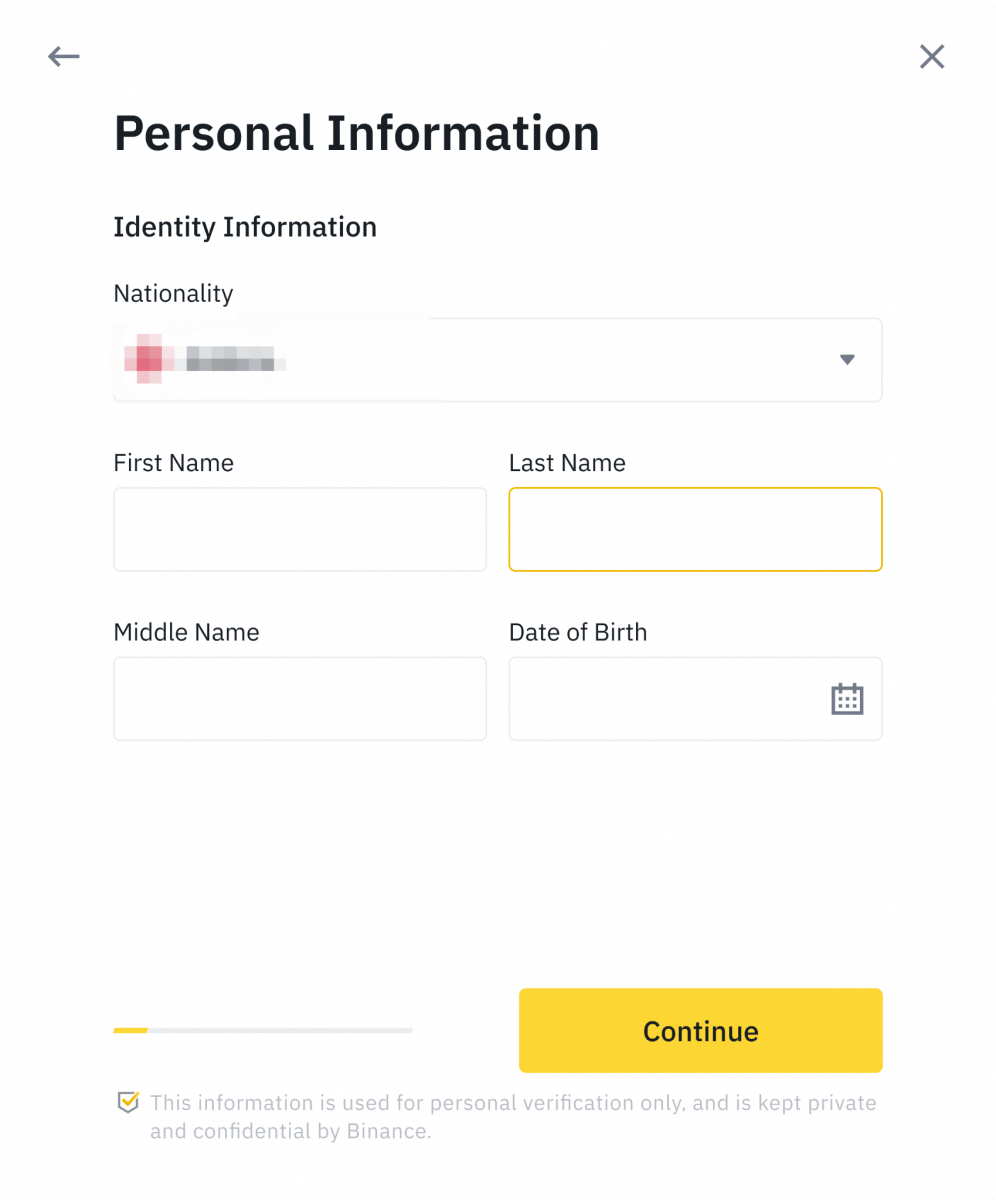
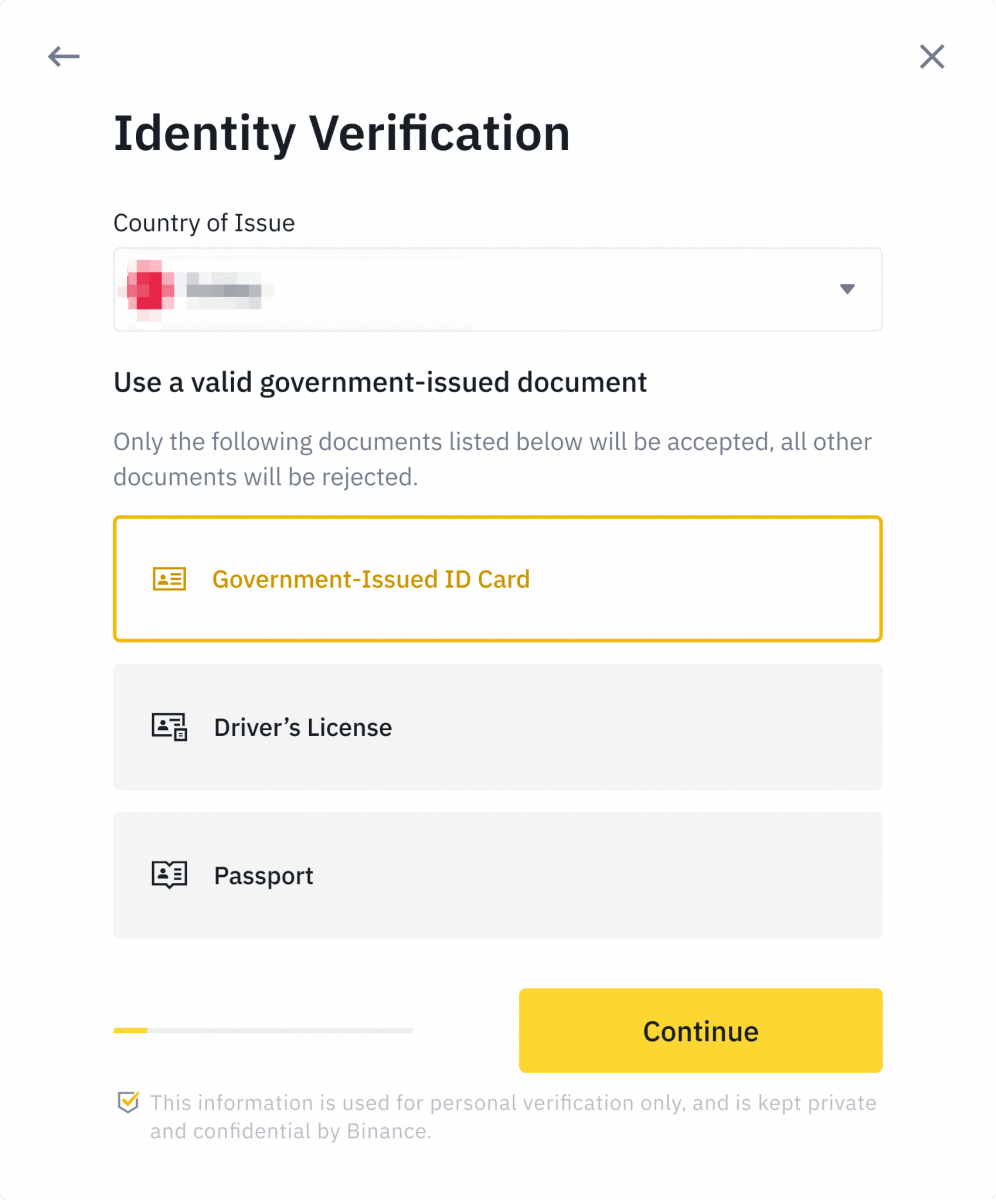
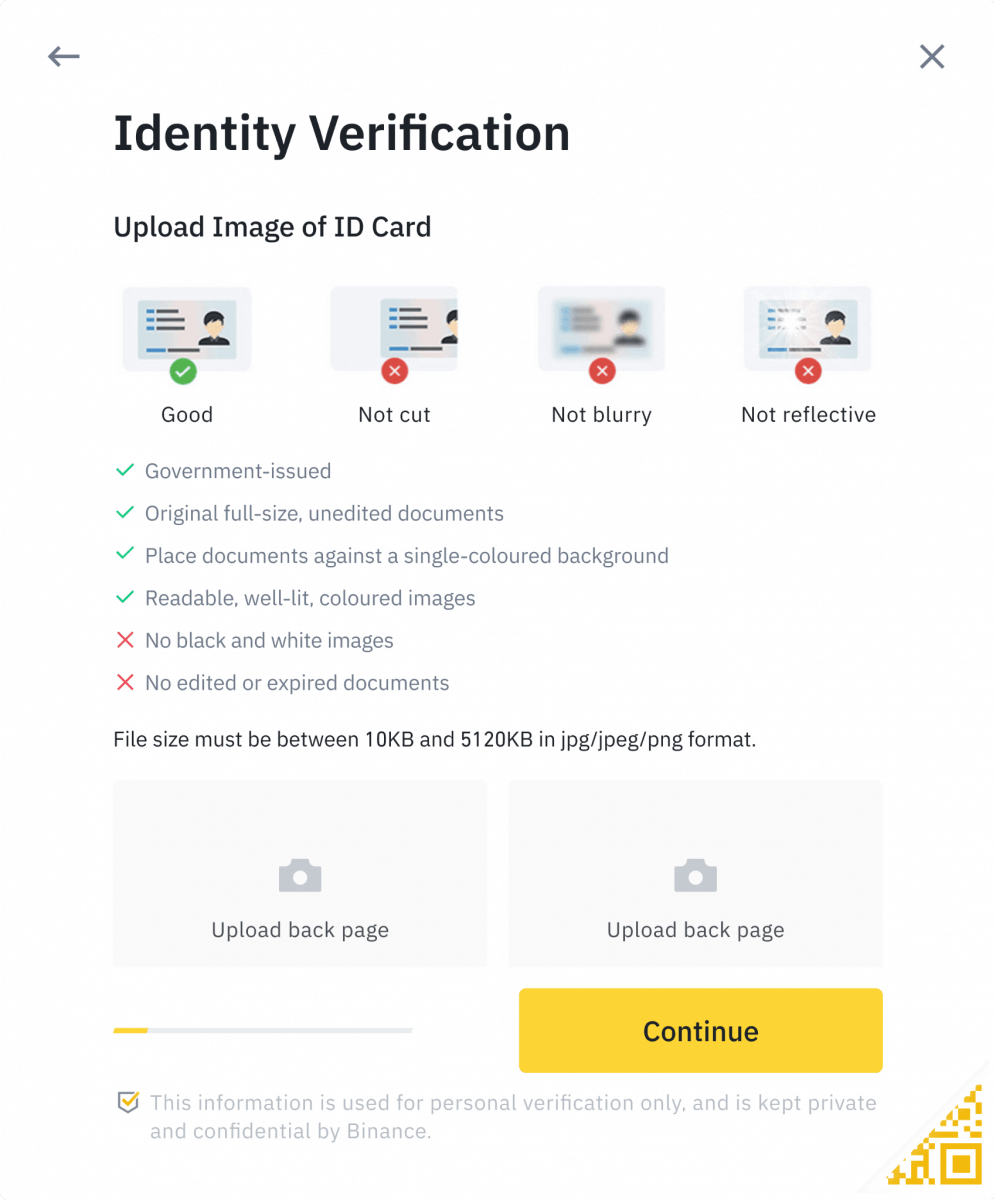
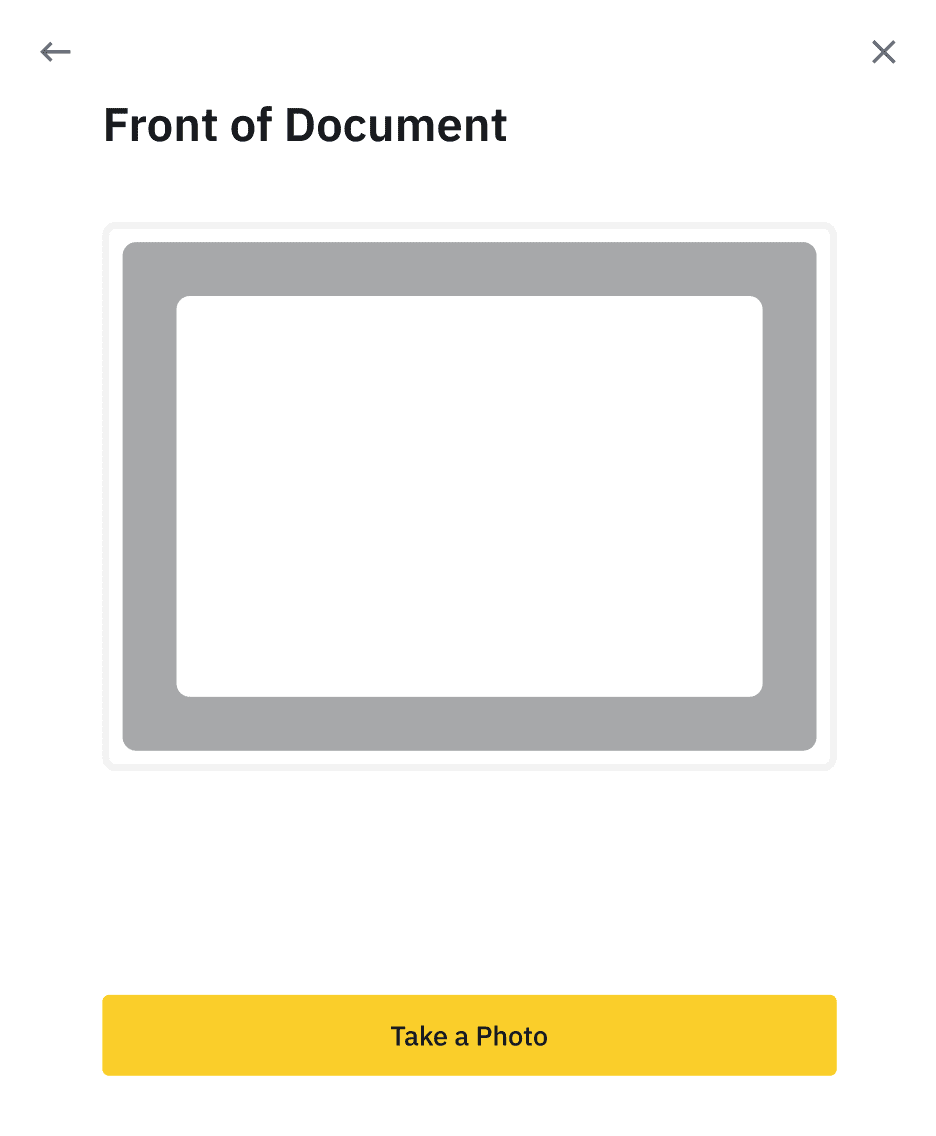
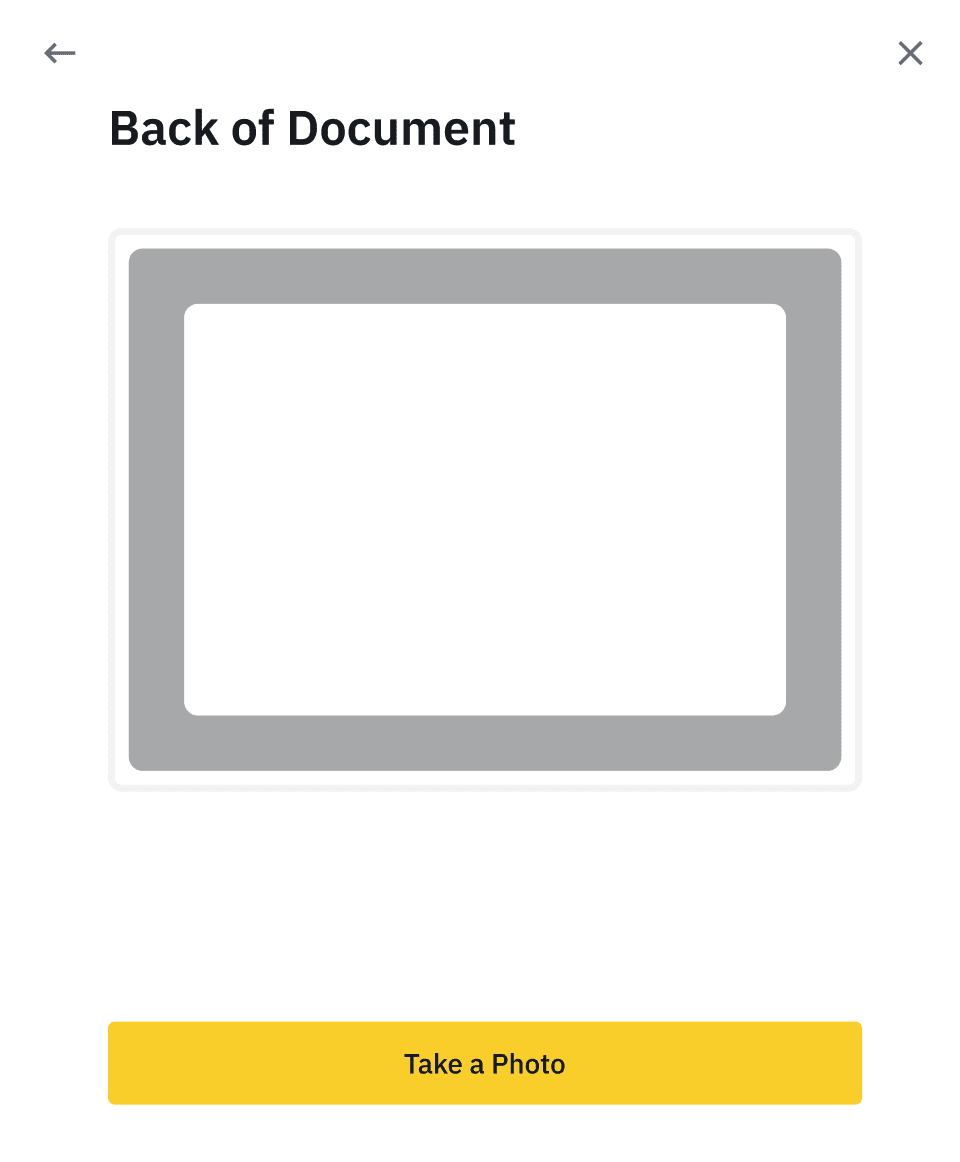
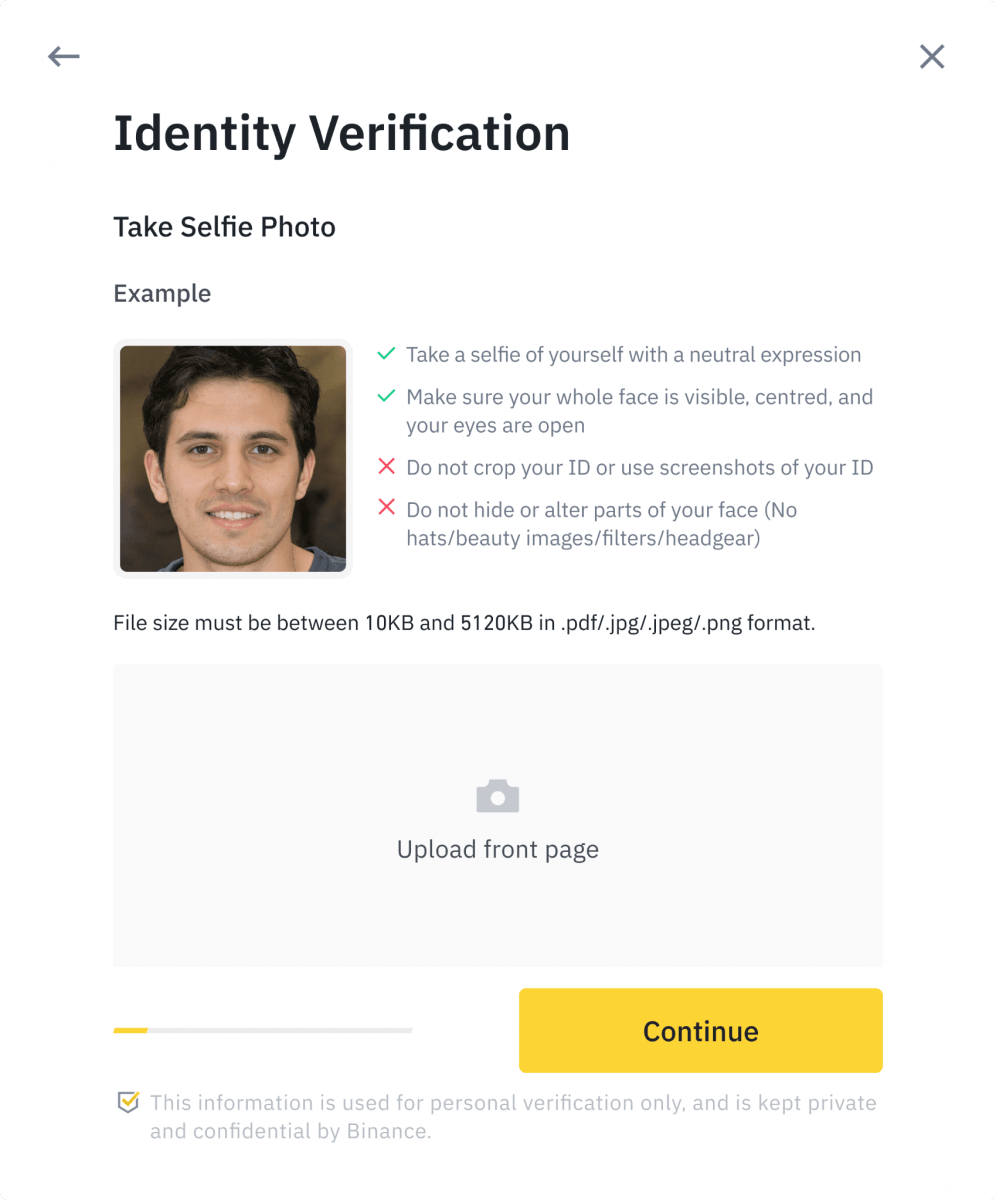
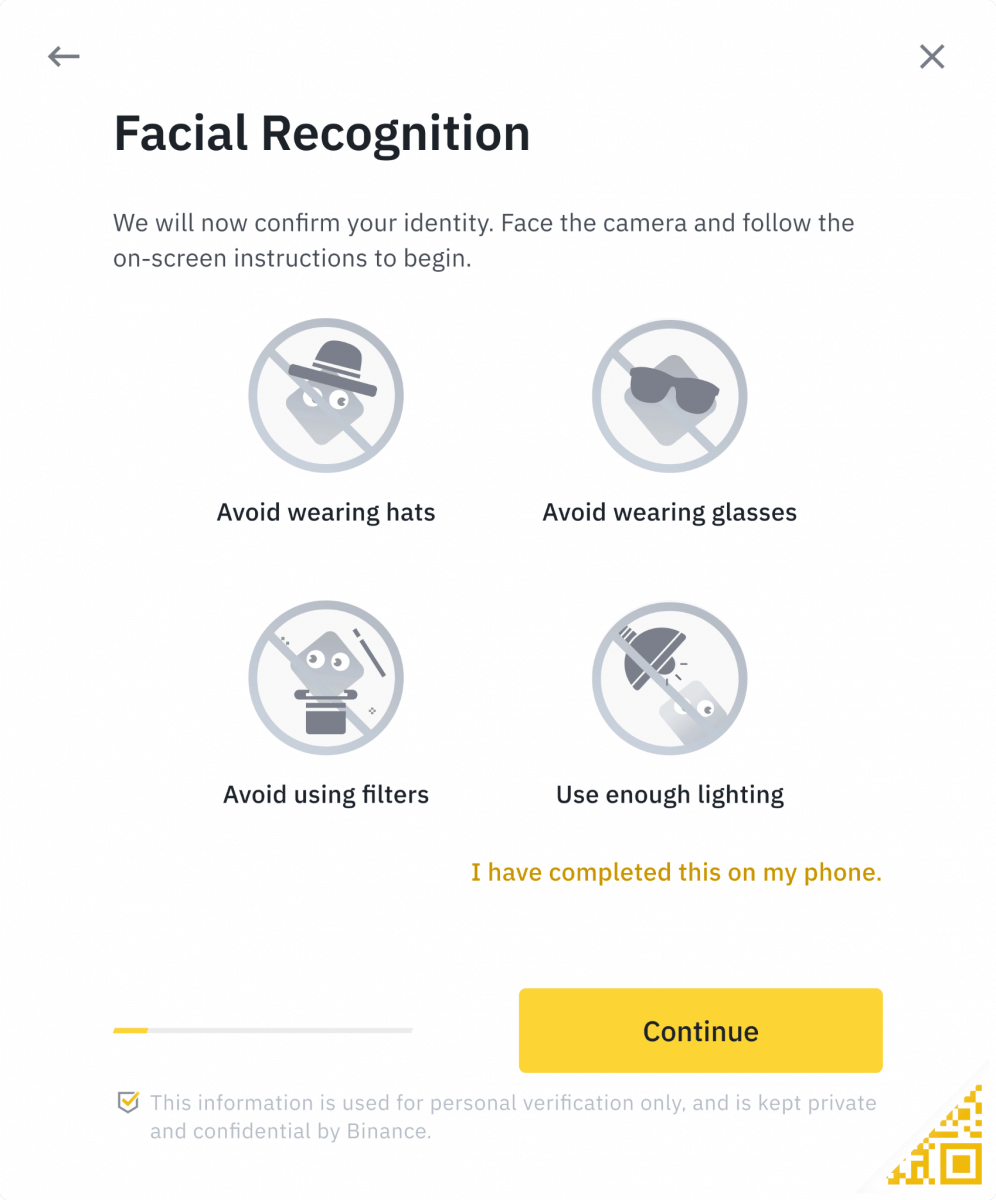
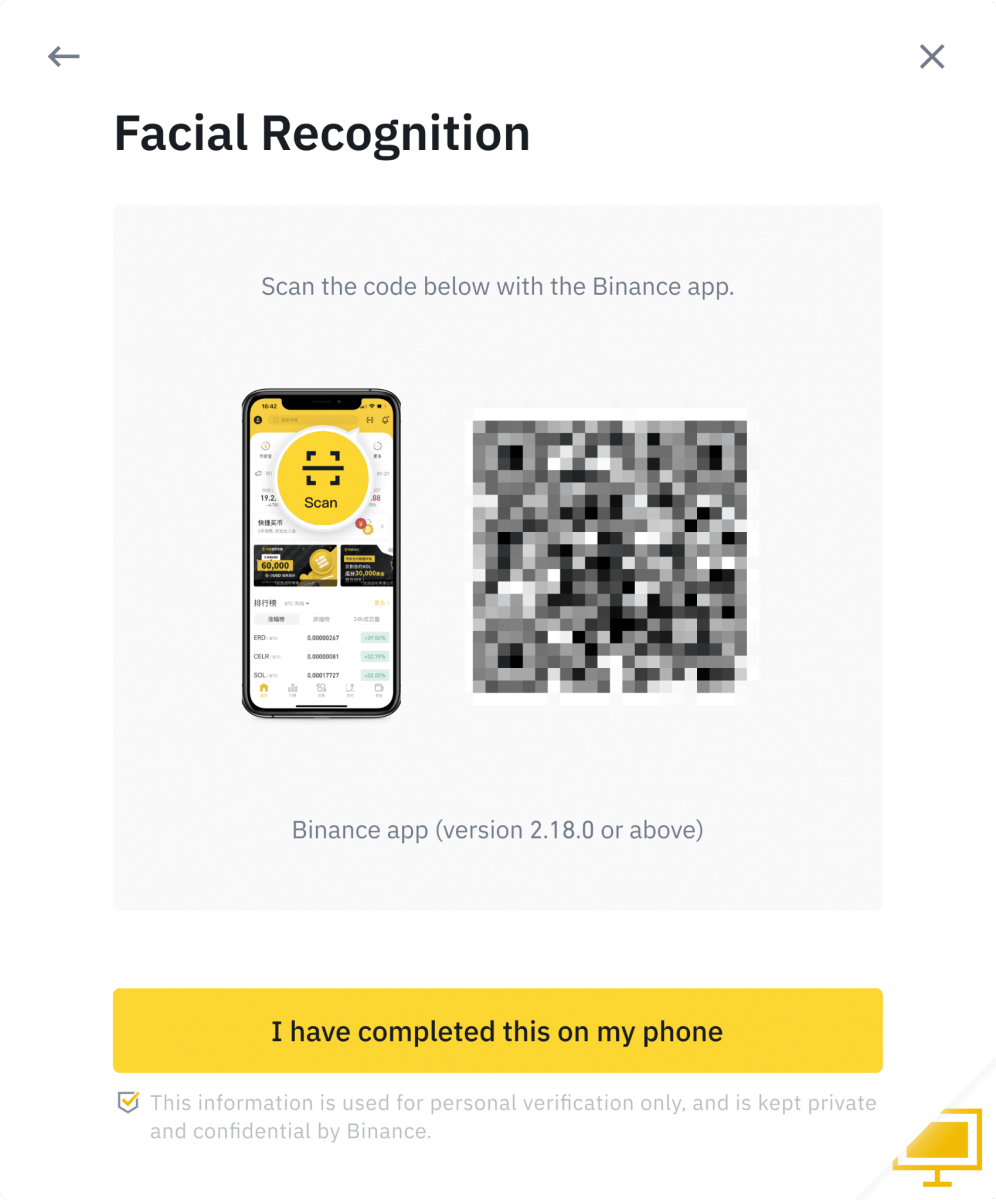
10. 프로세스를 완료한 후, 인내심을 가지고 기다려 주십시오. Binance에서 적시에 귀하의 데이터를 검토할 것입니다. 귀하의 신청이 검증되면, 이메일 알림을 보내드리겠습니다.
- 이 과정 중에는 브라우저를 새로 고치지 마세요.
- 하루에 최대 10번까지 신원 확인 절차를 완료하려고 시도할 수 있습니다. 24시간 이내에 신청이 10번 거부된 경우 24시간 동안 기다려 다시 시도하세요.
자주 묻는 질문(FAQ)
왜 보충 인증서 정보를 제공해야 합니까?
드물게, 셀카가 제공한 신분증과 일치하지 않는 경우 보충 서류를 제공하고 수동 검증을 기다려야 합니다. 수동 검증에는 최대 며칠이 걸릴 수 있습니다. Binance는 모든 사용자의 자금을 보호하기 위해 포괄적인 신원 검증 서비스를 채택하므로 정보를 입력할 때 제공하는 자료가 요구 사항을 충족하는지 확인하십시오.
신용/직불 카드로 암호화폐를 구매하기 위한 신원 확인
안정적이고 규정을 준수하는 법정 통화 게이트웨이를 보장하기 위해 신용/직불 카드로 암호화폐를 구매하는 사용자는 신원 확인을 완료해야 합니다. 이미 바이낸스 계정에 대한 신원 확인을 완료한 사용자는 추가 정보 없이도 암호화폐를 계속 구매할 수 있습니다. 추가 정보를 제공해야 하는 사용자는 다음에 신용/직불 카드로 암호화폐 구매를 시도할 때 메시지가 표시됩니다.
완료된 각 신원 확인 레벨은 아래에 나열된 대로 증가된 거래 한도를 부여합니다. 모든 거래 한도는 사용된 법정 통화에 관계없이 유로(€) 가치로 고정되므로 환율에 따라 다른 법정 통화에서 약간씩 다릅니다.
기본 정보
이 확인에는 사용자의 이름, 주소 및 생년월일이 필요합니다.
신원 얼굴 확인
- 거래 한도: €5,000/일.
이 검증 레벨은 유효한 사진이 있는 신분증 사본과 신원을 증명하기 위한 셀카 촬영이 필요합니다. 얼굴 검증은 Binance 앱이 설치된 스마트폰 또는 웹캠이 있는 PC/Mac이 필요합니다.
주소 검증
- 거래 한도: €50,000/일.
한도를 늘리려면 신원 확인 및 주소 확인(주소 증명)을 완료해야 합니다. 일일 한도를 €50,000/일 이상으로 늘리
려면 고객 지원팀에 문의하세요.
[Verified Plus] 검증을 완료해야 하는 이유는 무엇입니까?
암호화폐 매수 및 매도 한도를 늘리거나 더 많은 계정 기능을 잠금 해제하려면 [Verified Plus] 인증을 완료해야 합니다.아래 단계를 따르세요.
주소를 입력하고 [ 계속 ]을 클릭합니다. 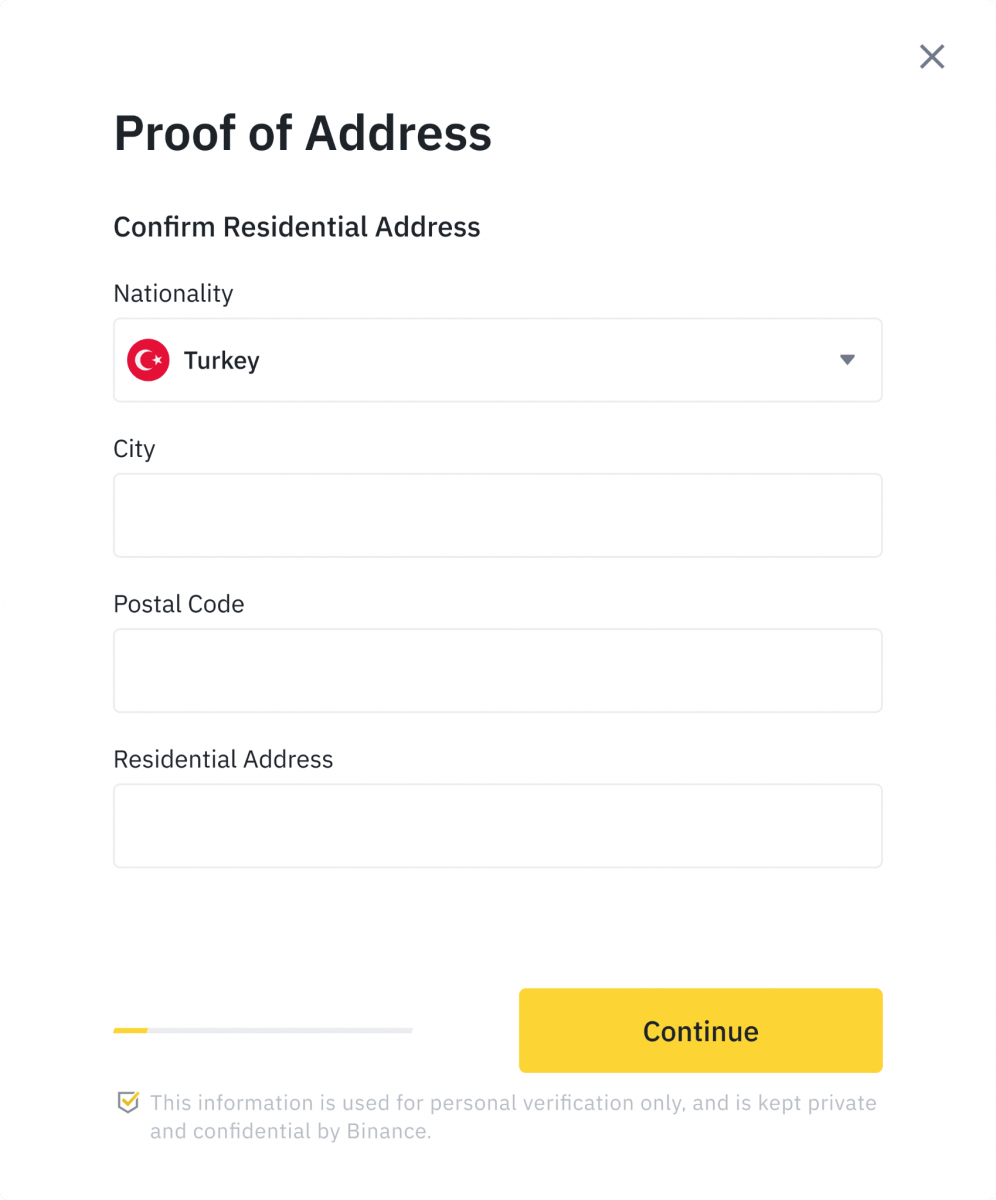
주소 증빙 서류를 업로드합니다.은행 거래 내역서나 공공 서비스 요금 청구서가 될 수 있습니다. 제출하려면 [ 확인 ]을 클릭합니다. [개인 인증]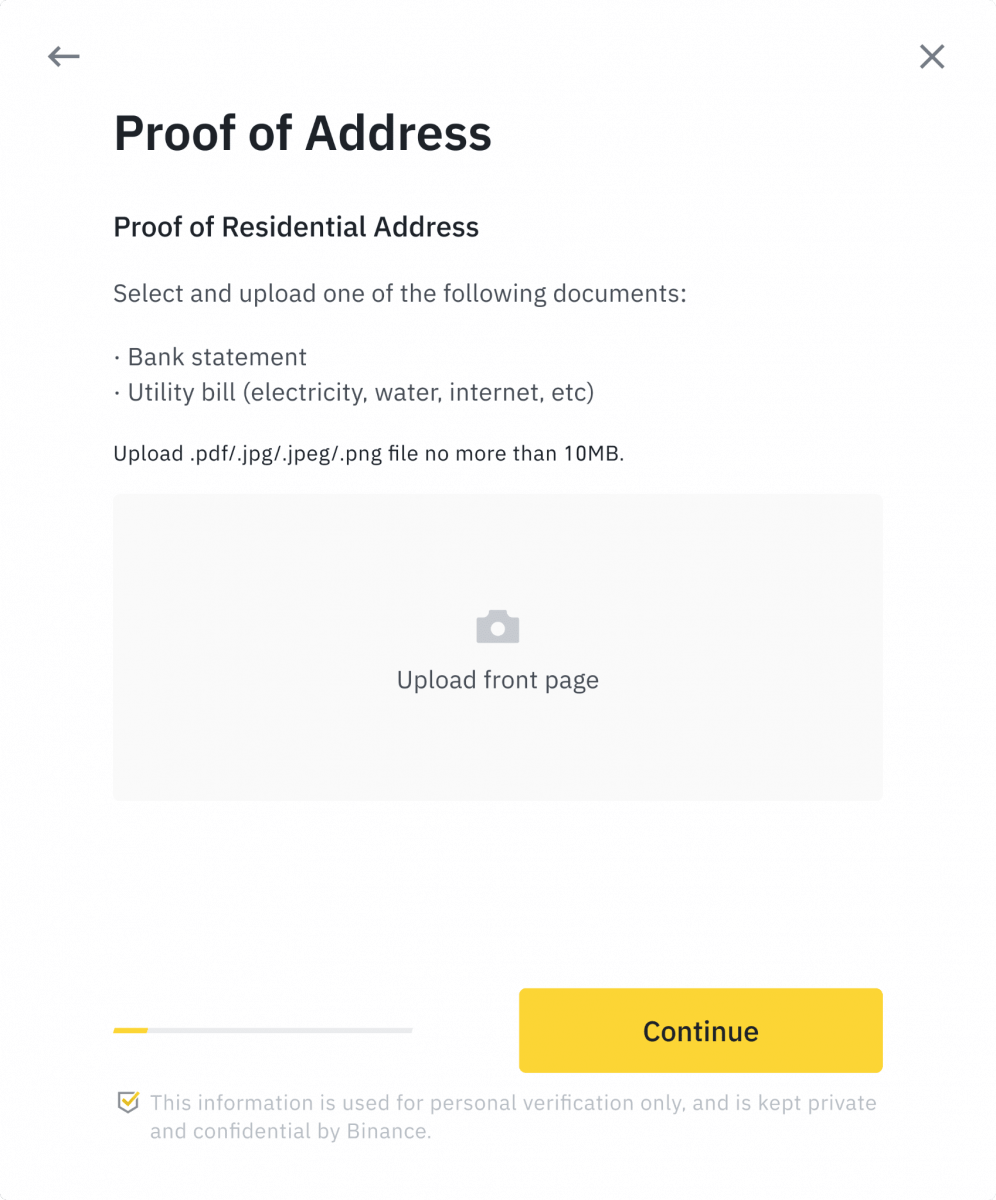
으로 돌아가고 인증 상태가 [검토 중] 으로 표시됩니다 .승인될 때까지 잠시 기다려 주세요.
결론: Binance의 모든 기능에 안전하게 액세스하세요
Binance 계정을 등록하고 확인하는 것은 안전하고 원활한 거래 경험을 위해 필수적입니다. KYC 프로세스를 완료하면 규정 준수가 보장되고 법정화폐 입금, 더 높은 출금 한도, 고급 거래 옵션과 같은 추가 기능이 제공됩니다.
이러한 단계를 따르면 자신 있게 암호화폐 거래와 투자를 안전하게 시작할 수 있습니다.